
Impressora E220
Guia do Usuário
Setembro de 2003
www.lexmark.com
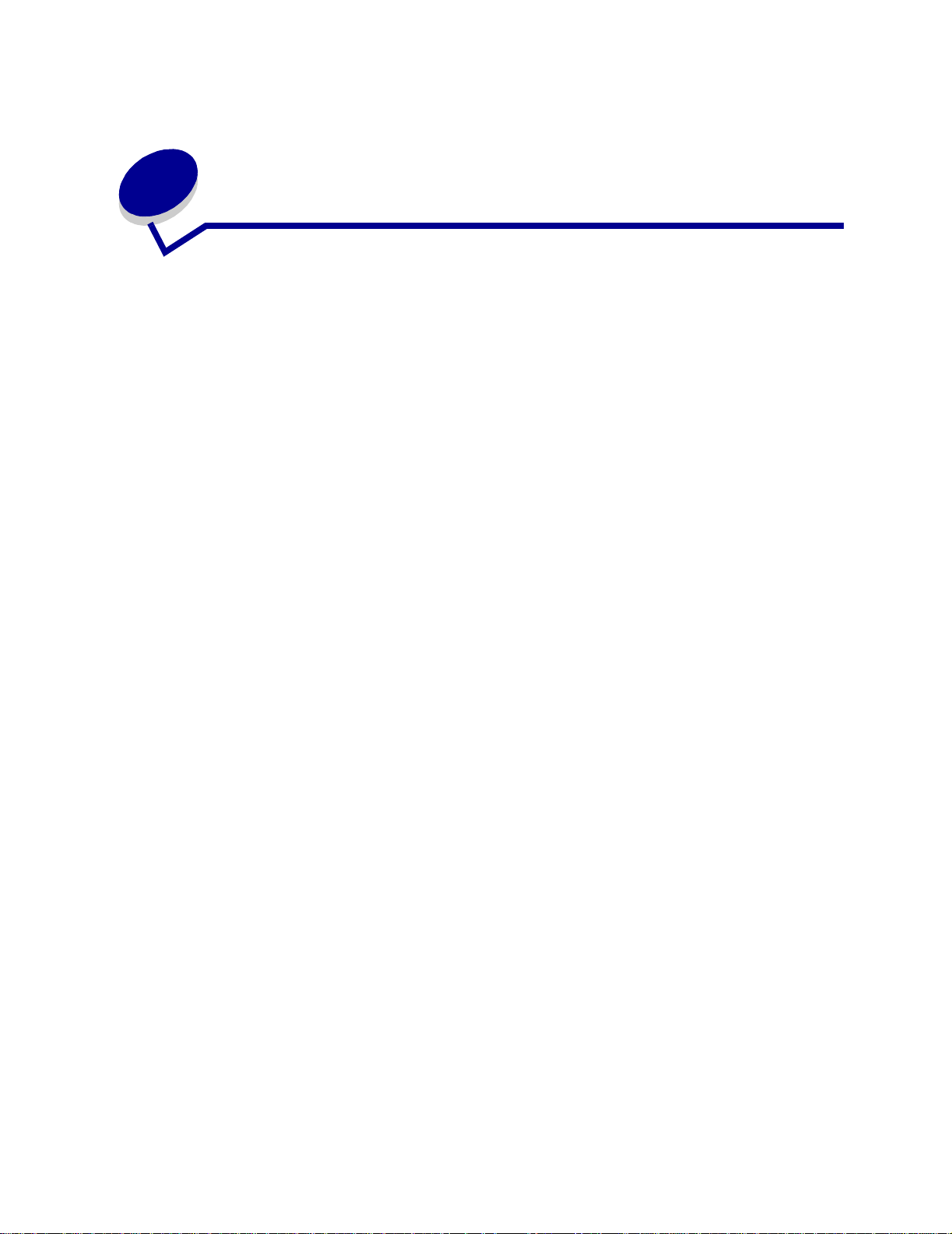
Indice
Avisos ..................................................................................................3
Marcas registradas ............................................................................................... 4
Aviso de licença ............................................................. ...................................... 5
Informações sobre segurança .............................................................................. 5
Cuidados e avisos ................................................................................................ 6
Avisos de emissão eletrônica ............................................................................... 6
Energy Star .......................................................................................................... 6
Aviso sobre laser ......... ...... ....... ...... ....... ...... ...... ....... ............................................ 7
Capítulo 1: Visão geral da impressora ............................................8
Sobre a sua impressora ....................................................................................... 8
Capítulo 2: Impressão ... .... ..... ............................ ..... .... ..... ...............10
Utilização do painel do operador ........................................................................ 10
Configuração de um trabalho de impressão ...................................................... 11
Impressão em um ambiente Windows ............................................................... 11
Impressão a partir de um computador Macintosh .............................................. 12
Cancelamento de um trabalho de impressão ....................................................13
No painel do operador da impressora .........................................................13
A partir de um computador com Windows ................................................... 13
A partir de um computador com Macintosh .................................................14
Impressão nos dois lados do papel .................................................................... 14
Capítulo 3: Manuseio do papel ............................................ .... ..... .16
Escolha da mídia de impressão correta .............................................................16
Tipos e tamanhos de mídia ......................................................................... 17
Origens de mídia da impressora ....................................................................... 18
Carregamento de papel .....................................................................................19
Na Bandeja 1 ...............................................................................................19
No alimentador manual ................................................................................21
Na bandeja para 250 folhas opcional .......................................................... 23
1
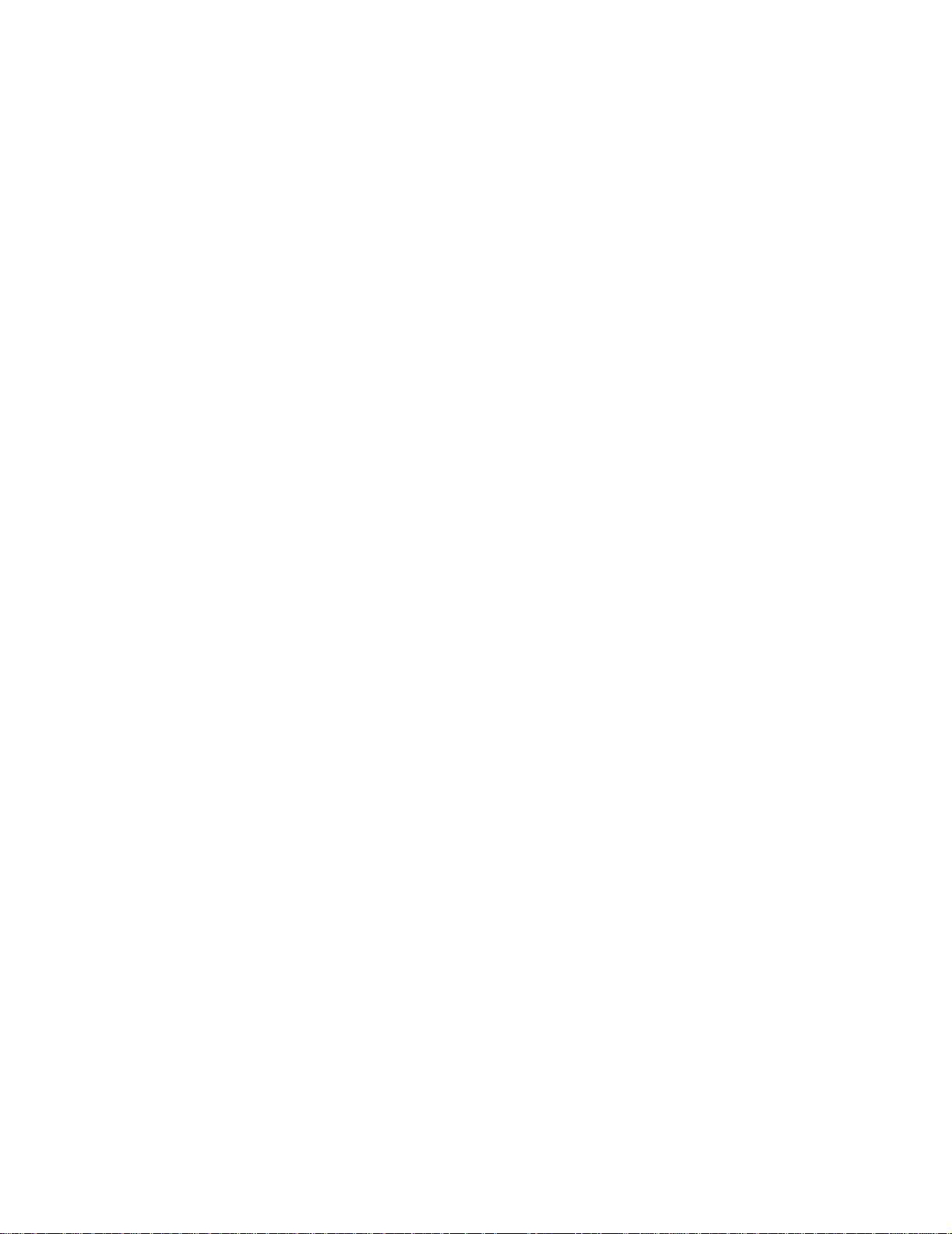
Carregamento de transparências ....................................................................... 26
Na Bandeja 1 ...............................................................................................26
No alimentador manual ................................................................................27
Carregamento de envelopes .............................................................................. 29
Na bandeja 1 ...............................................................................................29
No alimentador manual ................................................................................30
Carregamento de etiquetas ................................................................................ 31
Na Bandeja 1 .................................. ...... ...... ....... ...... ....... ...... ....... ...... ..........31
No alimentador manual ................................................................................33
Carregamento de cartões .................................................................................. 35
Na Bandeja 1 ...............................................................................................35
No alimentador manual ................................................................................36
Eliminação de atolamentos ................................................................................ 38
Capítulo 4: Entendendo as luzes do painel do operador ............43
Capítulo 5: Entendimento dos menus de configuração da
impressora ...................................................................69
Impressão da folha Configuração da impressora .............................................. 69
Visão geral dos menus de configuração ............................................................ 69
MENU UTILITÁRIOS ................................................................................... 70
MENU CONFIGUR ...................................................................................... 71
MENU PARALELA .......................................................................................71
MENU USB .................................................................................................. 73
Utilização do Utilitário de configuração de impressora local ..............................74
Capítulo 6: Manutenção .............. .... ................................................76
Economia de suprimentos .................................................................................. 76
Pedindo suprimentos ............... ...... ....... ...... ....................................................... 76
Reciclagem do cartucho de impressão .............................................................. 77
Substituição do cartucho de impressão ............................................................. 78
Remoção do cartucho de impressão antigo ................................................ 78
Instalação do novo cartucho de impressão ................................................. 79
Capítulo 7: Solução de problemas .......................................... ..... .81
Solução de problemas de impressão ................................................................. 81
Menus adicionais para solução de problemas ............................................. 87
Solicitação de serviço ........................................................................................ 87
Índice remissivo .............................................................................. .88
2
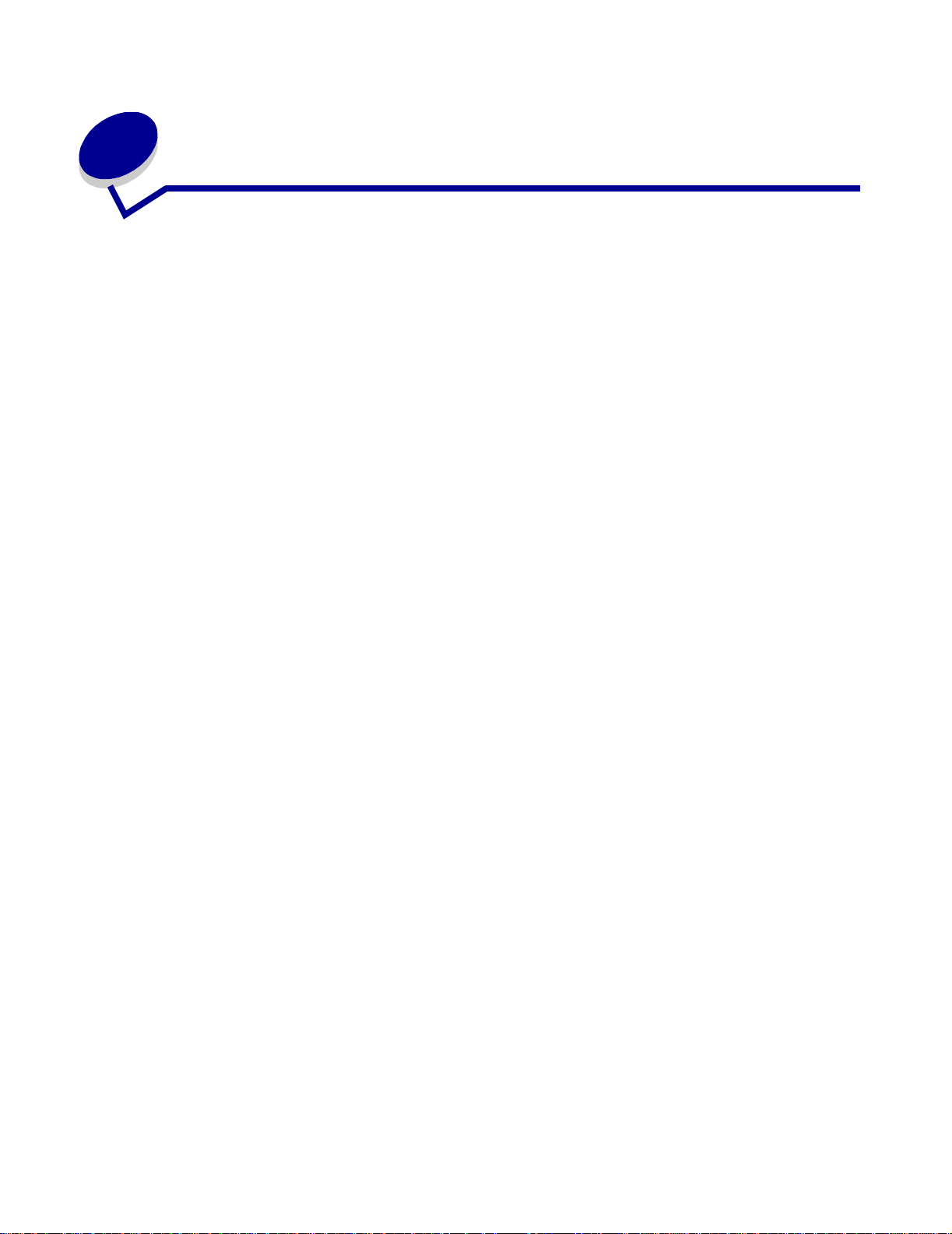
Avisos
• Nota de edição
• Marcas registradas
• Aviso de licença
• Informações sobre segurança
• Cuidados e avisos
• Declaração de conformidade com a CE (Comunidade Européia)
• Energy Star
• Aviso sobre laser
Edição: setembro de 2003
O parágrafo a seguir não se aplica a nenhum país onde tais pro visões não este jam de acordo
com as leis locais: LEXMARK INTERNATIONAL, INC., FORNECE ESTA PUBLICAÇÃO “NA
PRESENTE FORMA” SEM GARANTIA DE QUALQUER ESPÉCIE, EXPRESSA OU IMPLÍCITA,
INCLUINDO, MAS NÃO SE LIMITANDO, A QUAI SQUER GARANTIAS IMPLÍCITAS DE
COMERCIALIZAÇÃO OU ADEQUAÇÃO A UM PROPÓSITO ESPECÍFICO. Alguns estados não
permitem isenção de responsabilidade de garantias explícitas ou implícitas em determinadas
transações, portanto esta declaração pode não se aplicar a você.
Esta publicação pode apresentar inf ormações técnicas não precisas ou erros tipog ráficos. São f eitas
alterações periódicas nas informações aqui contidas e tais alterações serão incorporadas em
edições posteriores. Melhorias ou alterações nos produtos ou programas descritos podem ser
efetuadas a qualquer momento.
Os comentários sobre esta publicação podem ser encaminhados par a a Le xmark International, Inc.,
Department F95/032-2, 740 West New Circle Road, Lexington, Kentucky 40550, U.S.A. No Reino
Unido e na Irlanda, envie os comentários para Lexmark International Ltd., Marketing and Services
Department, Westhorpe House, Westhorpe, Marlow Bucks SL7 3RQ. A Lexmark pode usar ou
distribuir quaisquer informações fornecidas por você da forma que julgar apropriada, sem com isso
incorrer em qualquer obrigação. Você pode adquirir cópias adicionais das publicações relacionadas
a este produto ligando para 1-800-553-9727. No Reino Unido e na Irlanda, ligue para +44 (0)8704
440 044. Em outros países, entre em contato com o local onde v ocê adquiriu o produto.
3
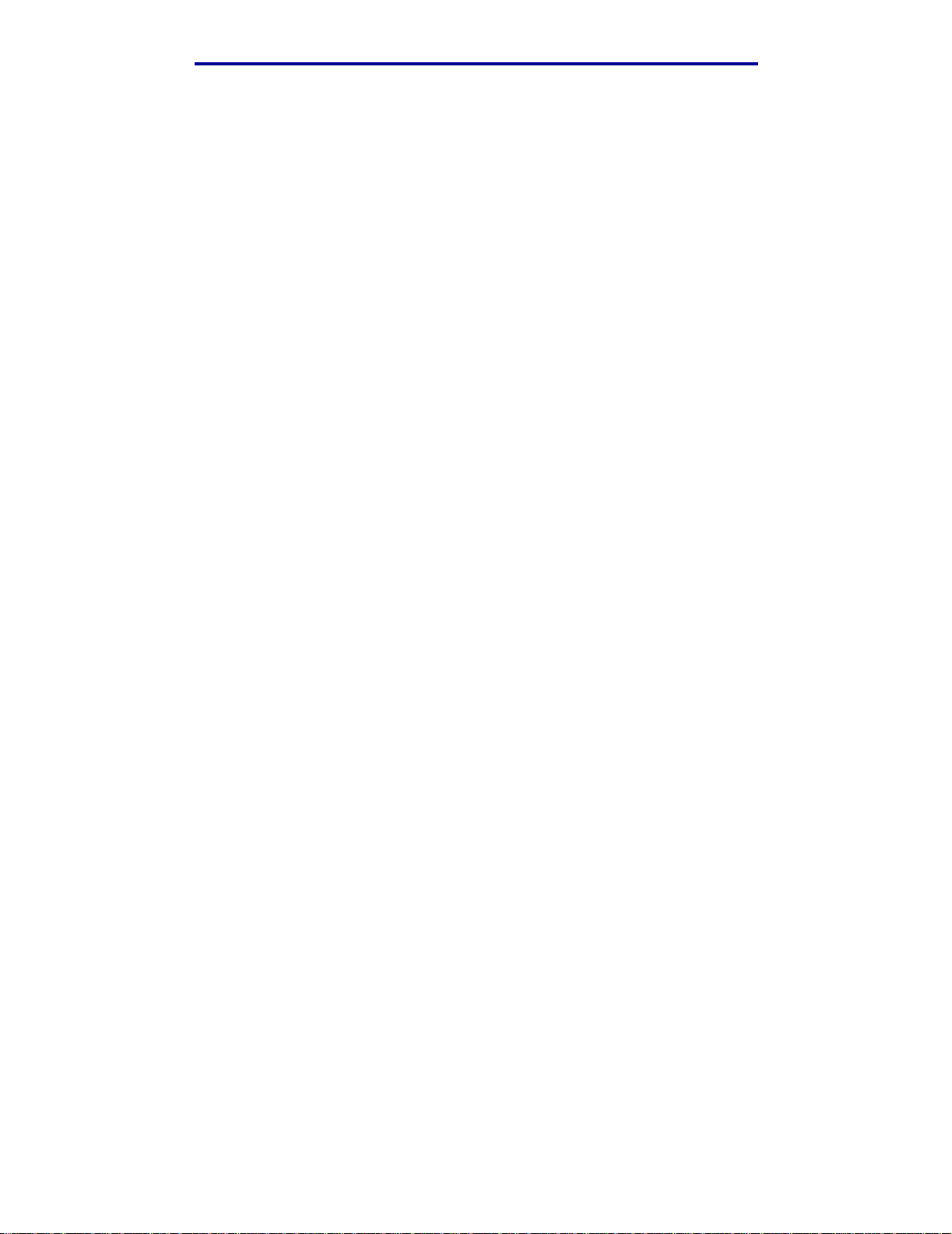
As referências encontradas nesta publicação a produtos, programas ou serviços não indicam que o
fabricante pretende torná-los disponíveis em todos os países em que opera. Quaisquer referências
a um produto, programa ou serviço não têm a intenção de afirmar ou indicar que somente tal
produto, programa ou serviço possa ser utilizado. Em vez disso, poderão ser utilizados quaisquer
produtos, progr amas ou serviços que tenham uma função equiv alente e que não in frinjam os direi tos
de propriedade intelectual. A avaliação e a verificação do fun cionamento em conjunto com outros
produtos, progr ama s ou serviços, exceto os que forem expressamente indicados pel o fabricante,
são de responsabilidade do usuário.
© 2003 Lexmark International, Inc.
Todos os direitos reservados.
DIREITOS DO GOVERNO DOS ESTADOS UNIDOS
Este software e qualquer documentação que o acompanha, fornecidos de acordo com este cont rato ,
são desenvol vidos exclusivamente com custos particulares.
Marcas registradas
Lexmark e Lexmark com o desenho de diamante são marcas registradas da Lexmark International,
Inc., registradas nos Estados Unidos e/ou em outros países.
PictureGrade é uma marca registrada da Lexmark International, Inc.
Mac e o logotipo do Mac são marcas registr adas da Apple Computer s, Inc ., registr adas nos Est ados
Unidos e/ou em outros países.
®
é uma marca registrada da Hewlett-Packard Company. PCL é a designação da
PCL
Hewlett-Packard Compan y para um conjunto de comandos (linguagem) e funções de impressora
incluídos em seus produtos de impr essão . Esta i mpressora objet iva s er compatív el com a lin guagem
PCL. Isso significa que a impressora reconhece comandos PCL utilizados em vários programas
aplicativos e que a impressora emula as funções correspondentes aos comandos.
PostScript
da Adobe Systems de um conjunto de comandos de impressora (linguagem) e funções incluídas
nos seus produtos de softwar e. Esta impr essora f oi projet ada para compati bilidade com a linguagem
PostScript X. Isso significa que a impressora reconhece os comandos PostScript utilizados em
vários programas aplicativos e emula as funções correspondentes aos comandos.
Detalhes sobre compatibilidade podem ser encontrados na Refer ência Técnica.
Outras marcas comerciais pertencem a seus respectivos proprietários.
®
é uma marca registrada da Adobe Systems Incorporated. PostScript X é a designação
Marcas registradas
4
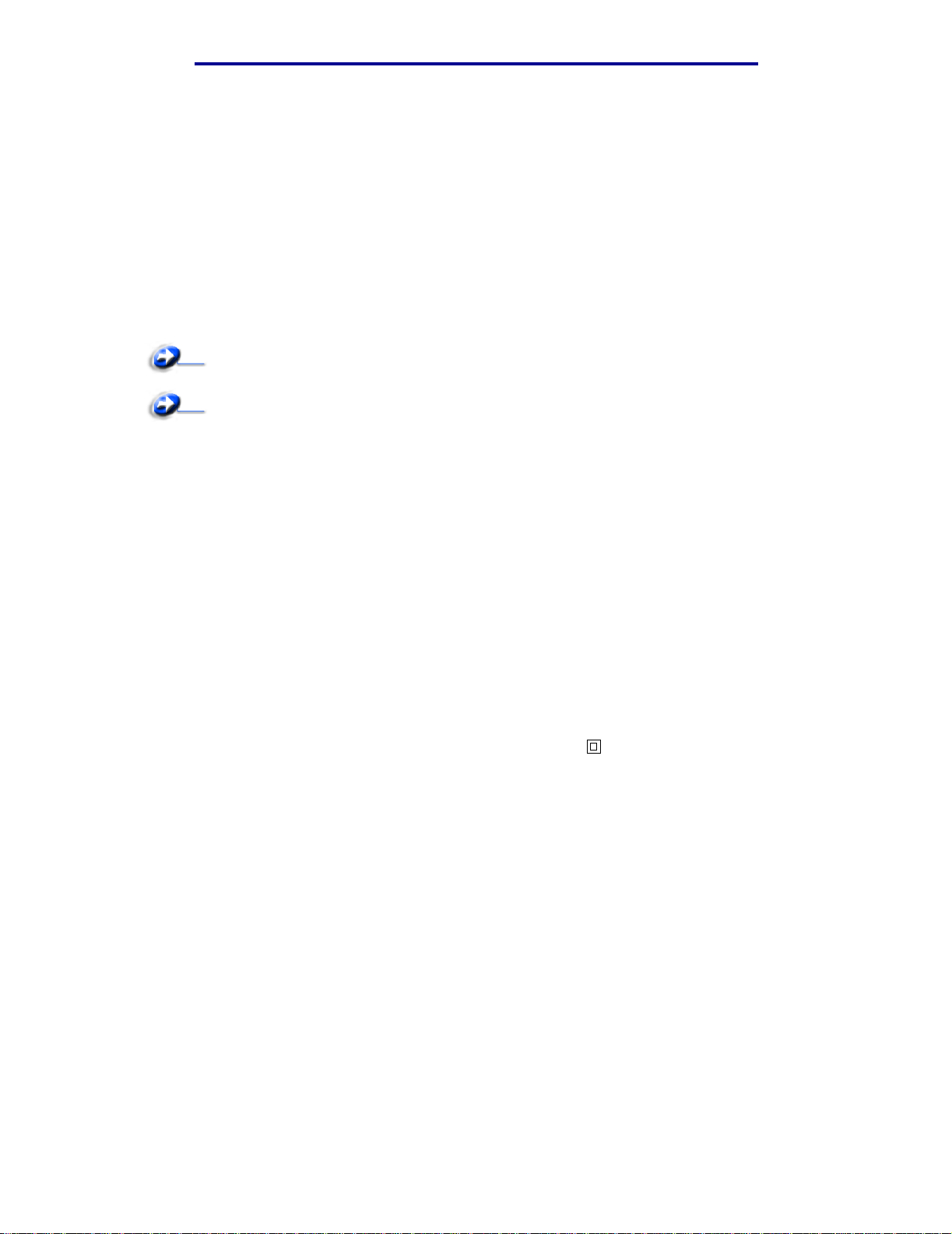
Aviso de licença
O software residente da impressora contém:
• Software desenvolvido e com direitos autor ais da Lexmark
• Software modificado pela Lexmark, licenciado sob as provisões da versão 2 da Licença
pública geral GNU e da versão 2.1 da Licença pública geral menor GNU
• Software licenciado sob as declarações de garantia e licença da BSD
Clique no título do documento que você quer rever:
BSD License and Warranty statements
GNU General Public License
O software licenciado GNU modificado pela Lexmark é gratuito e você pode redistribuí-lo e/ou
modificá-lo sob os termos das licenças apresentadas. Estas licenças não dão nenhum direito ao
software autorizado pela Lexmark nesta impressora.
Uma vez que o software licenci ado GNU, no qual estão baseadas as modificações da Lexmark, é
fornecido explicitamente sem garantia, o uso da versão modificada pela Lex mark é igualmente
fornecido sem garantia. Consulte as negoci ações de garantia nas licenças indicadas par a obter
detalhes adicionais.
Para obter arquivos de código de origem para o software licenciado GNU modificado pela Lexmark,
execute o CD de drivers que acompanha a impressora e clique em Contatar a Lexmark.
Informações sobre segurança
• Se o seu produto não estiver marc ado com este símbol o , ele precisará estar conect ado a
uma saída elétrica devidamente aterrada.
CUIDADO: Não configure este produto, faça conexões elétricas, ou utilize um recur so
de fax modem durante uma tempestade.
• O cabo de alimentação deve estar conectado a uma saída elétrica próxima ao produto e de
fácil acesso.
• Consulte um profissional para obter serviços ou reparos diferentes dos descritos nas
instruções operacionais.
• Este produto foi projetado, testado e aprovado para atender a rigorosos padrões globai s de
segurança com o uso de componentes específicos da Lexmark. As características de
segurança de algumas peças podem nem sempre ser óbvia s. A Lexmark não se
responsabiliza pelo uso de outras peças de substi tuição.
Aviso de licença
5
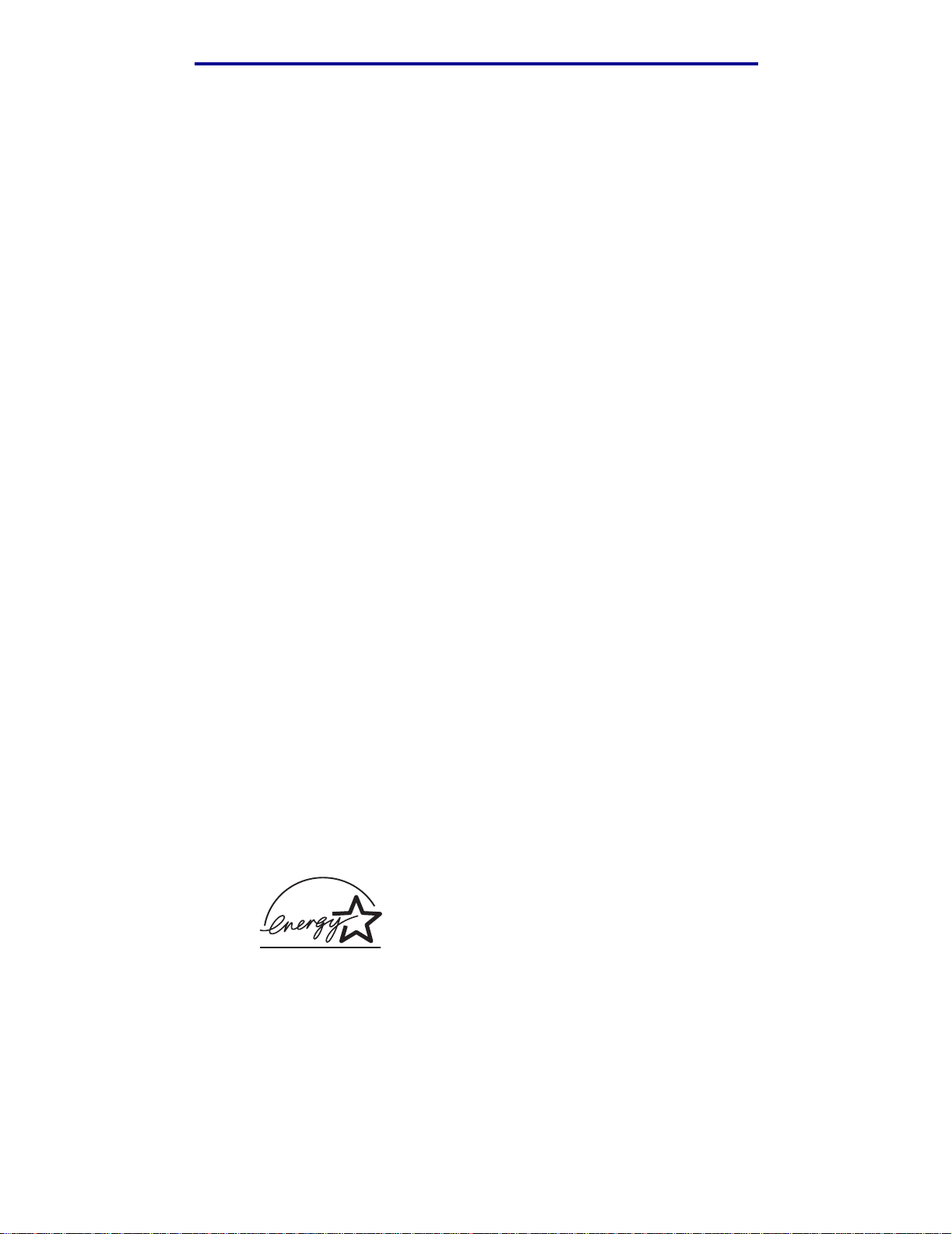
• Seu produto utiliza um laser.
CUIDADO: O uso de controles ou ajustes, ou execução de procedimentos dif erentes
daqueles aqui especificados podem resultar em exposição perigosa à
radiação.
• Este produto utiliza um processo de impressão que aquece a mídia de impressão e o calor
pode fazer com que ela lib ere emissões. É preciso compreender a seção das instruções
operacionais que aborda as diretrizes para seleção de mídia de impressão que evit e a
possibilidade de emissões perigosas.
Cuidados e avisos
CUIDADO: Uma indicação de cuidado identifica algo que pode causar ferimentos.
Aviso: Um aviso identifica algo que pode danificar o hardw are ou software do produto.
Avisos de emissão eletrônica
Declaração de conformidade com a CE (Comunidade Européia)
Este produto está em conformidade com as e xigências de proteção das diret ivas do EC 89/336/ EEC
e 73/23/EEC sobre a aproximação e harmonização das leis dos Estados Membros em relação à
compatibilidade e segurança eletromagnéti ca de equipamentos elétricos projetados para uso dentr o
de certos limites de tensão.
Uma declaração de concordância com os requisitos das diretrizes foi assinada pelo Diretor de
Fabricação e Suporte Técnico da Lexmark International, S.A., Boigny, França.
Este produto cumpre os limites da Classe B do EN 55022 e os requisitos de segurança do
EN 60950.
Energ y Star
O programa para equipamentos de escritório da EPA ENERGY STAR é uma parceria conjunta dos
fabricantes de equipamentos para promover a introdução de produtos que façam uso eficiente de
energia e reduzam a poluição do ar causada pela geração de energia.
Cuidados e avisos
6
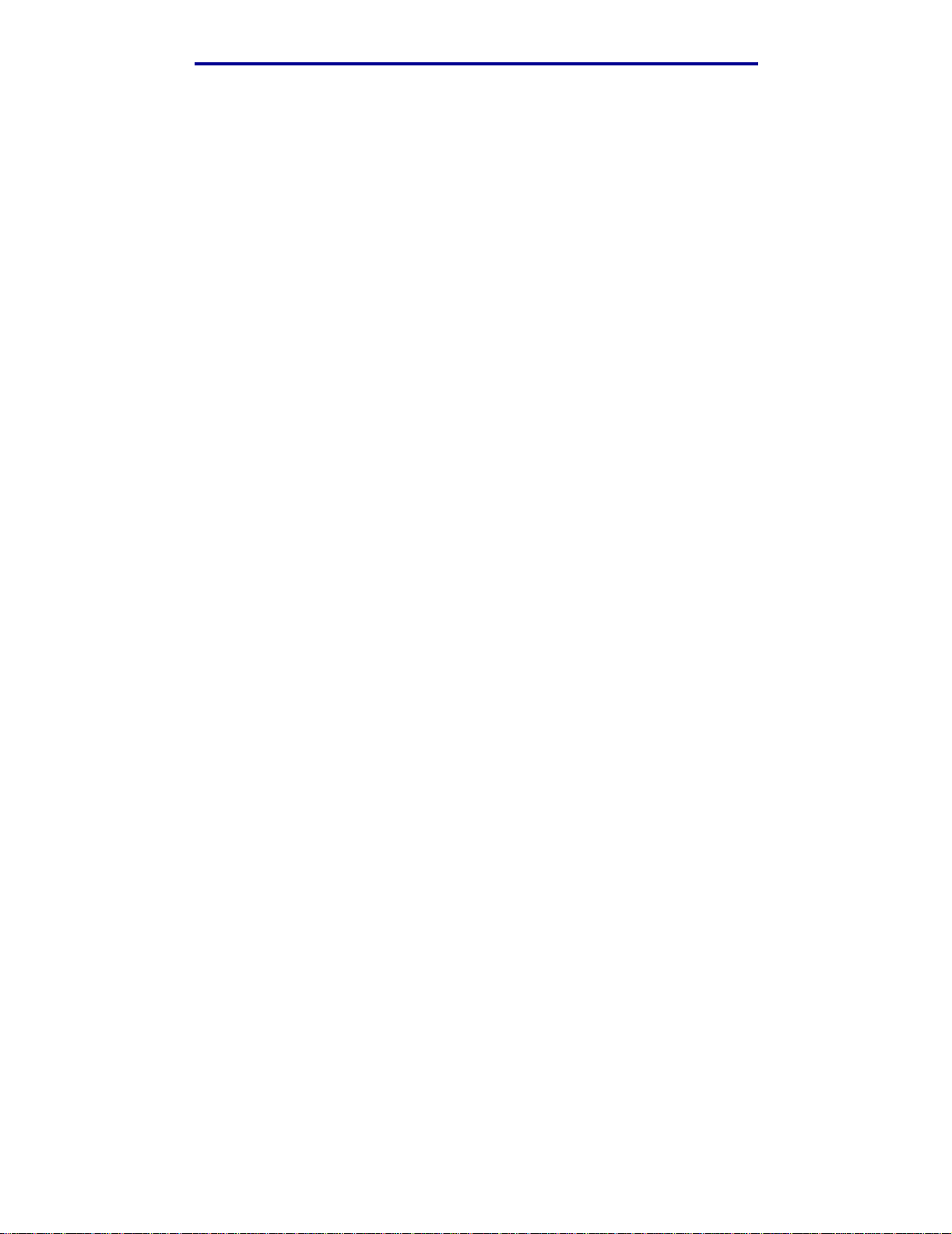
As empresas que participam deste programa apresentam produtos que reduzem o consumo de
energia quando não estão em uso. Este recurso reduz em 50 por cento a energia consumida. A
Lexmark tem o orgulho de participar deste programa.
Como um ENERGY STAR Partner, a Lexmark International, Inc. determinou que seus produtos
cumpram as diretrizes ENERGY STAR para uso eficiente da energia.
Aviso sobre laser
Esta impressora foi certificada nos E.U.A. po r cumprir com os r equisi tos DHHS 21 CFR Subcapí tulo
J para produtos a laser Classe I (1) e, nos demais paí ses, é certificada como um produto a laser
Classe I em conformidade com os requisitos da IEC 60825-1.
Os produtos a laser Classe I não são considerados nocivos. A im pressora contém internamente um
laser Classe IIIb (3b) que é, nominalmente, um laser de arsenieto de gálio de 5 miliwatts operando
na região da largura de onda de 770 a 795 nanômetros. O sistema de laser e a impressora foram
projetados de modo que nunca haj a qualqu er acesso humano à r adiação d e l aser aci ma n o nível de
Classe I durante a operação normal, manutenção pelo usuário ou condição de atendimento pre vista.
Aviso sobre laser
7
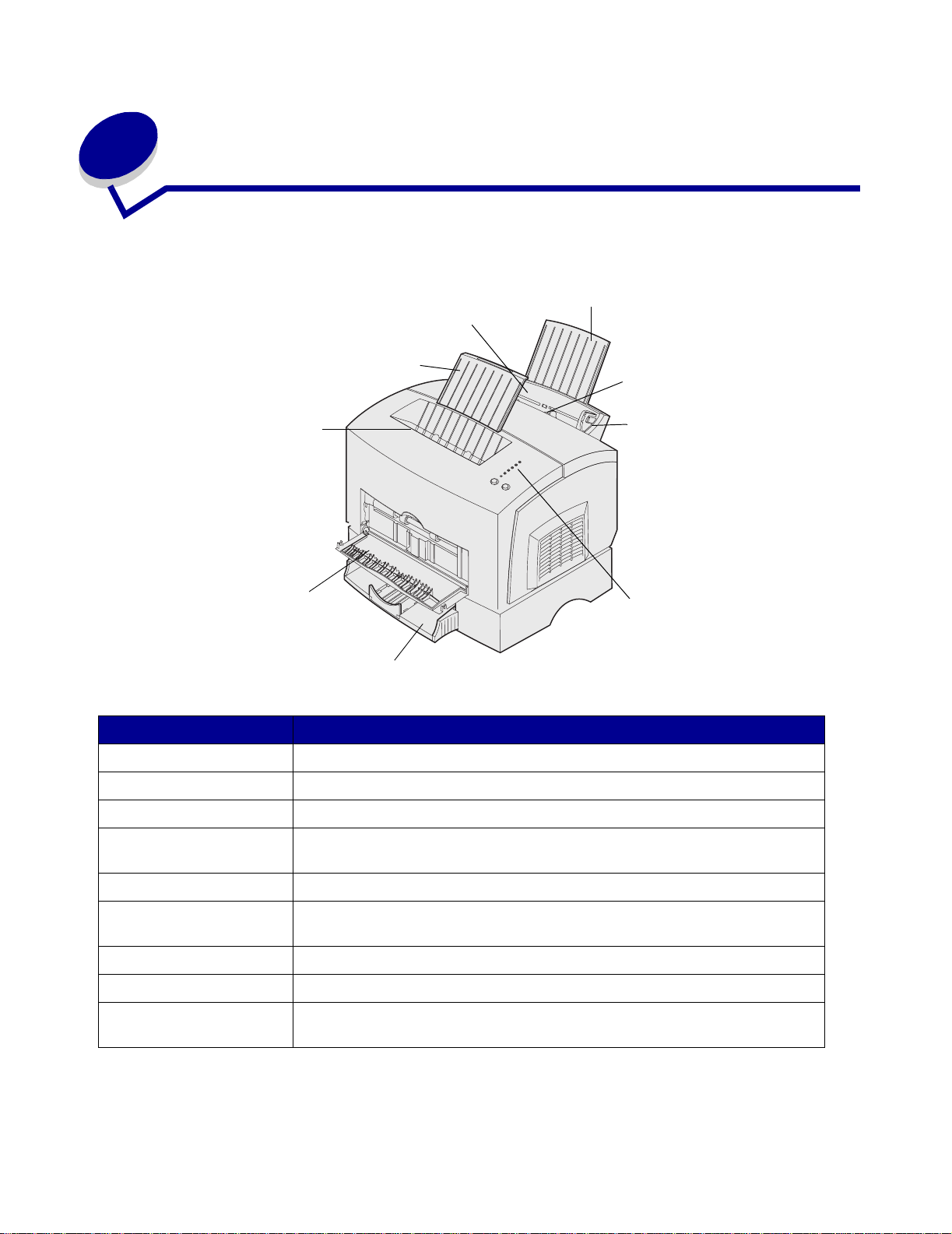
1
Visão geral da impressora
Sobre a sua impress o r a
Suporte de papel traseiro
Bandeja 1
Suporte de
papel frontal
Bandeja de
saída
superior
Porta de
saída
frontal
Bandeja para 250 folhas opcional
Utilize este recurso: Quando desejar:
Bandeja 1 Carregar até 150 folhas de papel ou 10 folhas de outra mídia.
Suporte de papel traseiro Suportar mídia na Bandeja 1.
Alimentador
manual
Guia do
papel
Luzes do
painel do
operador
Suporte de papel frontal Suportar mídia na bandeja de saída superior.
Alimentador manual Carregar uma única folha de papel/outra mídia. Utilize par a transparências,
etiquetas, envelopes e cartões.
Guias de papel Ajustar a largura da mídia na Bandeja 1 e no alimentador manual.
Luzes do painel do
operador
Bandeja de saída superior Empilhar documentos impressos com a face voltada para baixo.
Porta de saída frontal Imprimir em mídia especial como, por exemplo, etiquetas ou cartões.
Bandeja para 250 folhas
opcional
Verificar o status da sua impressora.
Aumentar a sua capacidade de papel.
Visão geral da impressora
8
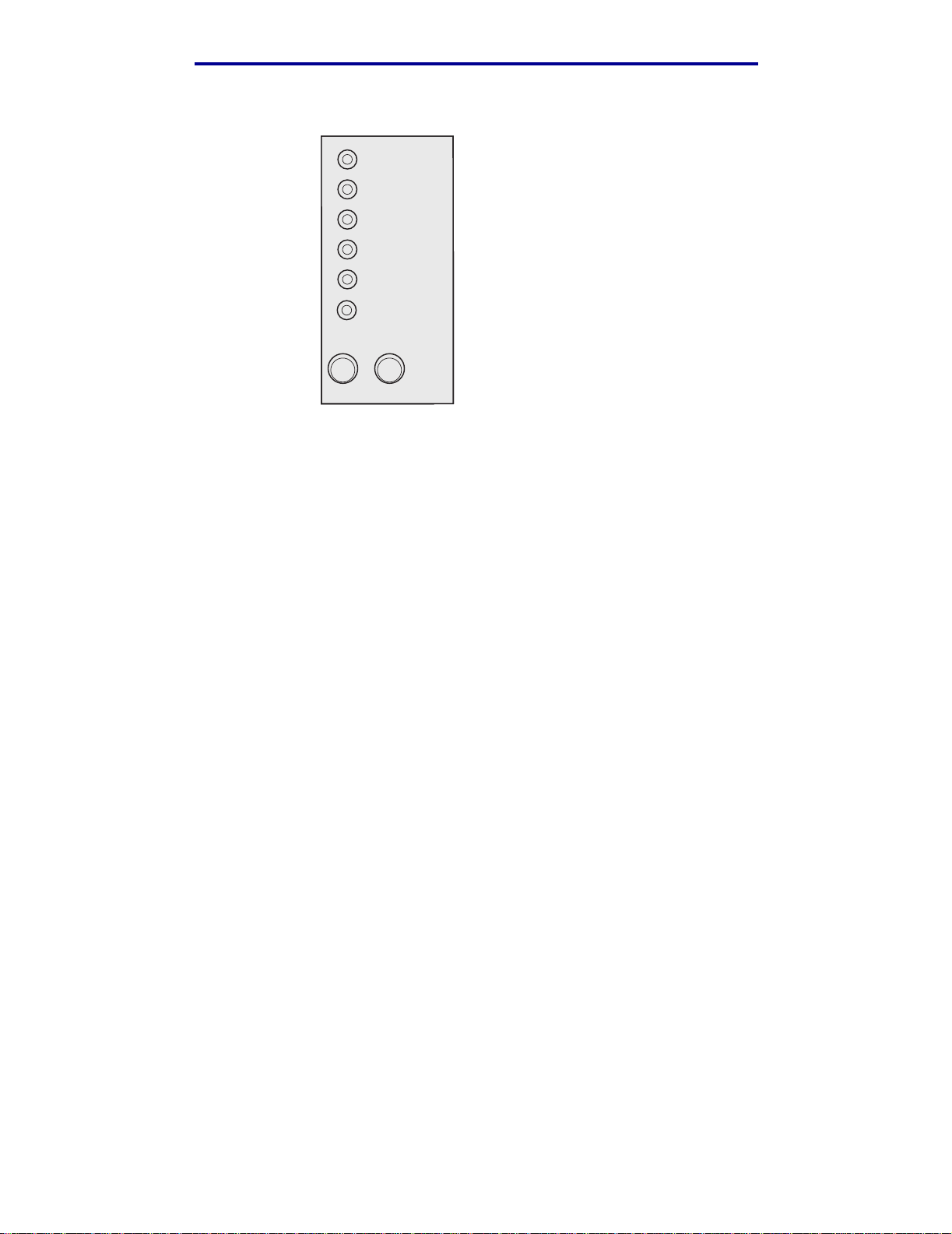
Visão geral da impressora
O painel do operador possui 6 luzes e 2 botões.
Ready/Data
Toner Low
Load Paper
Paper Jam
Error
Press Continue
Continue
• Pressione e solte o botão
• Pressione e solte o botão
• Pressione e solte o botão
Cancel
Continuar para continuar a impressão.
Continuar duas vezes rapidamente para exibir um código de erro.
Cancelar para cancelar o trabalho que está sendo impresso
atualmente.
• Pressione e mantenha o botão
redefinir a impressora.
Cancelar pressionado até que todas as luzes se acendam para
Sobre a sua impressora
9
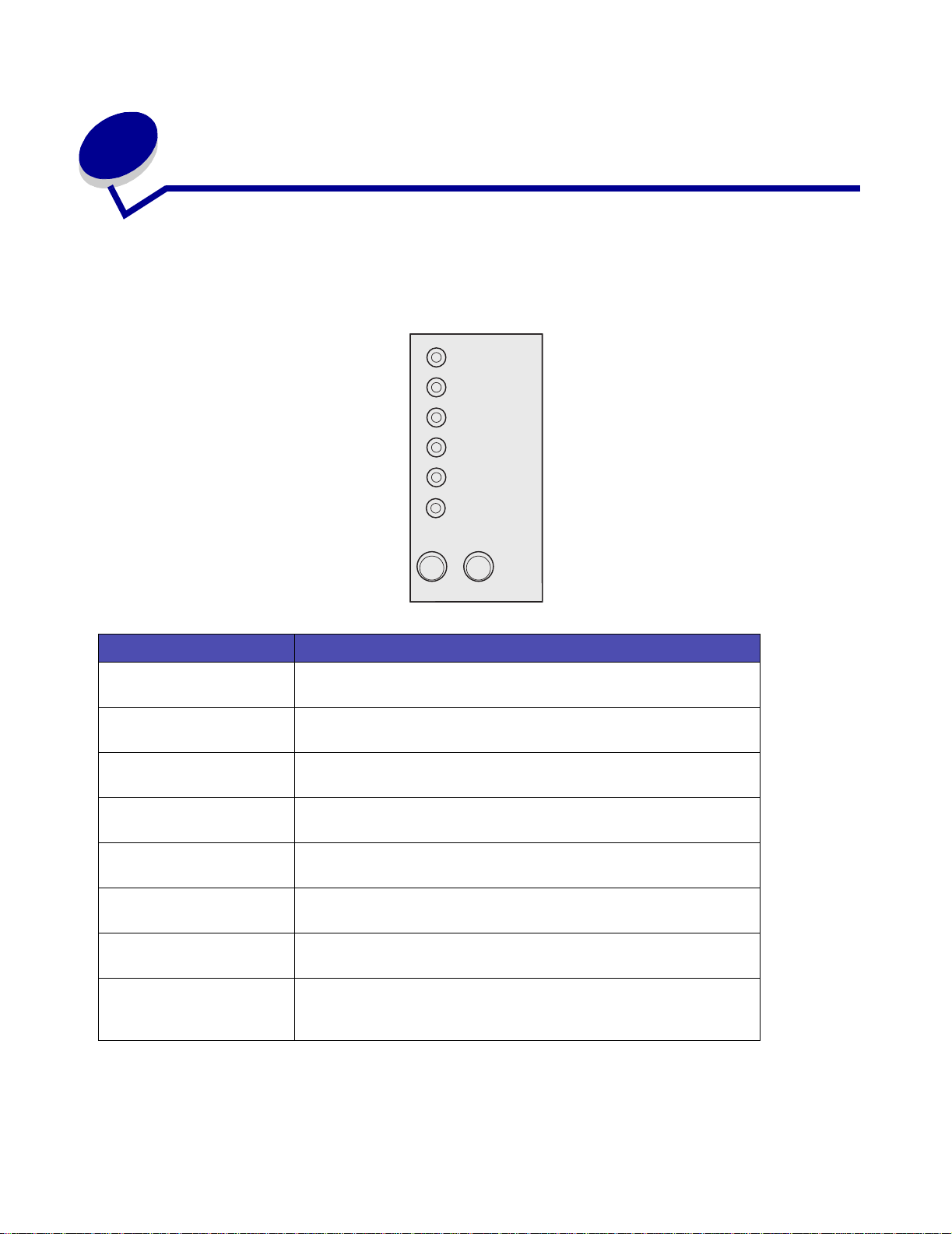
2
Impressão
Utilização do painel do operador
O painel do operador possui 6 luzes e 2 botões.
Ready/Data
Toner Low
Load Paper
Paper Jam
Error
Press Continue
Continue
Quando: A impressora:
A luz Pronta/dados estiver
acesa
A luz Pronta/dados estiver
piscando
A luz Toner baixo estiver
acesa
A luz Carregar Papel
estiver acesa
A luz Atolamento de papel
estiver acesa
A luz Erro estiver acesa está com a tampa aberta ou o cartucho de impressão não está
A luz Pressionar continuar
estiver acesa
As luzes Erro e Pressionar
continuar estiverem
acesas
está pronta para receber e processar dados.
está ocupada recebendo ou processando dados.
alerta que o toner está ficando baixo.
avisa para carregar mídia na Bandeja 1, no alimentador manual
ou na bandeja para 250 folhas opcional (se estiver instalada).
detecta um atolamento.
instalado.
avisa para pressionar o botão
impressão.
alerta que ocorreu um erro secundário.
Cancel
Continuar para continuar a
Impressão
10
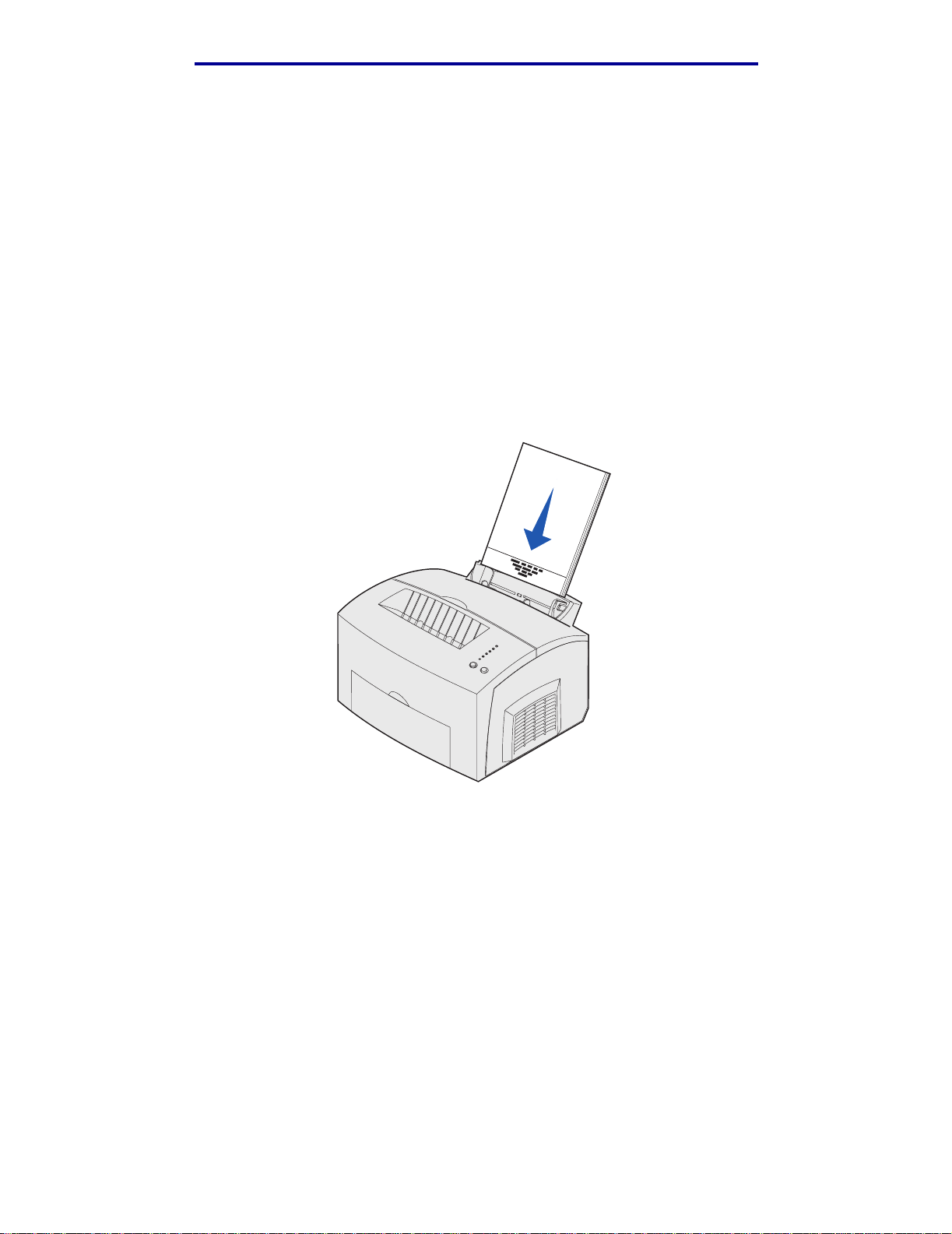
Impressão
Configuração de um trabalho de impressão
Após a sua impressora ter sido instalada e os seus drivers instalados, você estará pronto para
imprimir. Deseja imprimir uma carta, adicionar uma marca d’água ‘Não copiar’ em uma
apresentação ou ajustar a configuração de densi dade da impressão? Basta escolher a configu ração
da impressora no driver da impressora e imprimir o seu trabalho.
Impressão em um ambiente Windows
Por exemplo, digamos que você tenha papel comum carregado na Bandeja 1, mas deseja imprimir
uma carta em papel timbrado e um envelope.
1 Carregue o papel timbrado na Bandeja 1 com a parte superior da página apontando para
baixo e voltada para você.
2 No software aplicativo, abra o arquivo que deseja imprimir.
3 No menu Arquivo , selecione Imprimir (ou Impressora) Configuração para abrir o seu driver
de impressora.
4 Verifique se a impressora correta está selecionada na caixa de diálogo .
5 Na caixa de diálogo Configurar impressão, clique em Propriedades, Opções ou
Configuração (dependendo do aplicativo) para alterar a configuração de papel para
Timbrado e, então, clique em OK.
6 Clique em OK ou Imprimir para enviar o trabalho para impressão.
Configuração de um trabalho de impressão
11
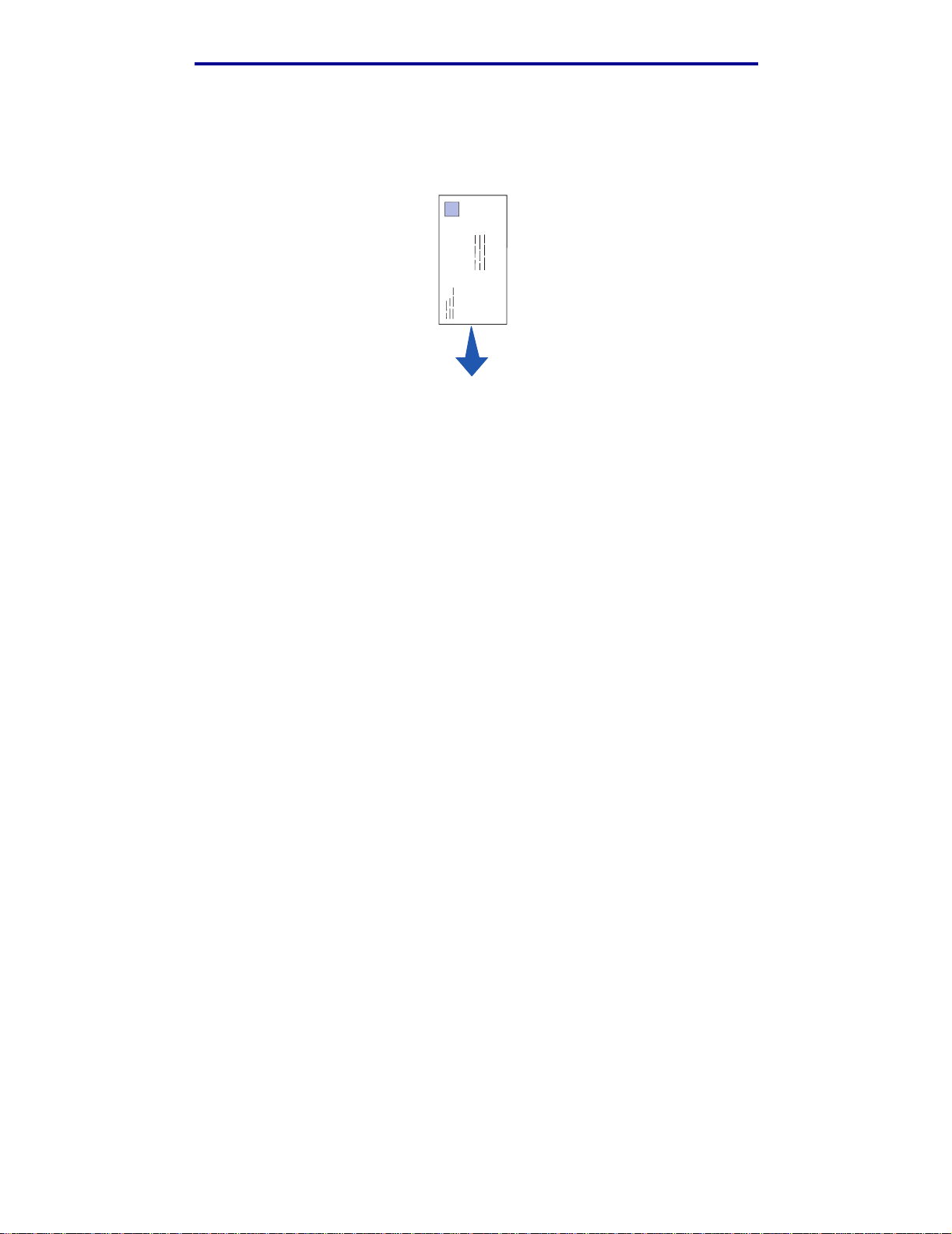
Impressão
Agora, imprima o env elope:
1 Carregue um envelope verticalmente, com a aba voltada par a baixo, com a área do selo no
canto superior esquerdo no alimentador manual.
2 No menu Arquivo , selecione Imprimir (ou Impressora) Configuração para abrir o seu driver
de impressora.
3 Na caixa de diálogo Configurar impressão, clique em Propriedades, Opções ou
Configuração (dependendo do aplicativo) e selecione o envelope de tamanho desejado a
partir da configuração TIPO DE PAPEL.
4 Modifique a Orientação para Paisagem.
5 Na caixa de diálogo Imprimir, clique em OK para enviar o trabalho para impressão.
Observação: Para alterar as configurações da impressora que não e stão disponíveis em seu
driver de impressora, instale o Utilitário de configuração de impressora local a
partir do CD de drivers (consulte Utilização do Utilitário de configuração de
impressora local).
Se precisar de uma explicação sobre uma configuração da impressora, a ajuda estará disponível a
apenas um clique de distância:
• Clique na caixa Ajuda no canto inferior direito de qualquer caixa de diálogo.
• Mova o cur sor para a configuração em questão e pressione F1 ou clique com o botão direit o
do mouse.
Impressão a partir de um computador Macintosh
Por exemplo, você deseja imprimir uma carta em papel timbrado e um envelope:
1 Carregue o papel timbrado na bandeja 1 com a parte superior da página apontando para
baixo e voltada para você.
2 No software aplicativo, abra o arquivo que deseja imprimir.
3 A partir do menu Arquivo, selecione Configurar página para abrir o driver da impressora.
4 Verifique se a impressora correta está selecionada na caixa de diálogo .
Impressão a partir de um computador Macintosh
12
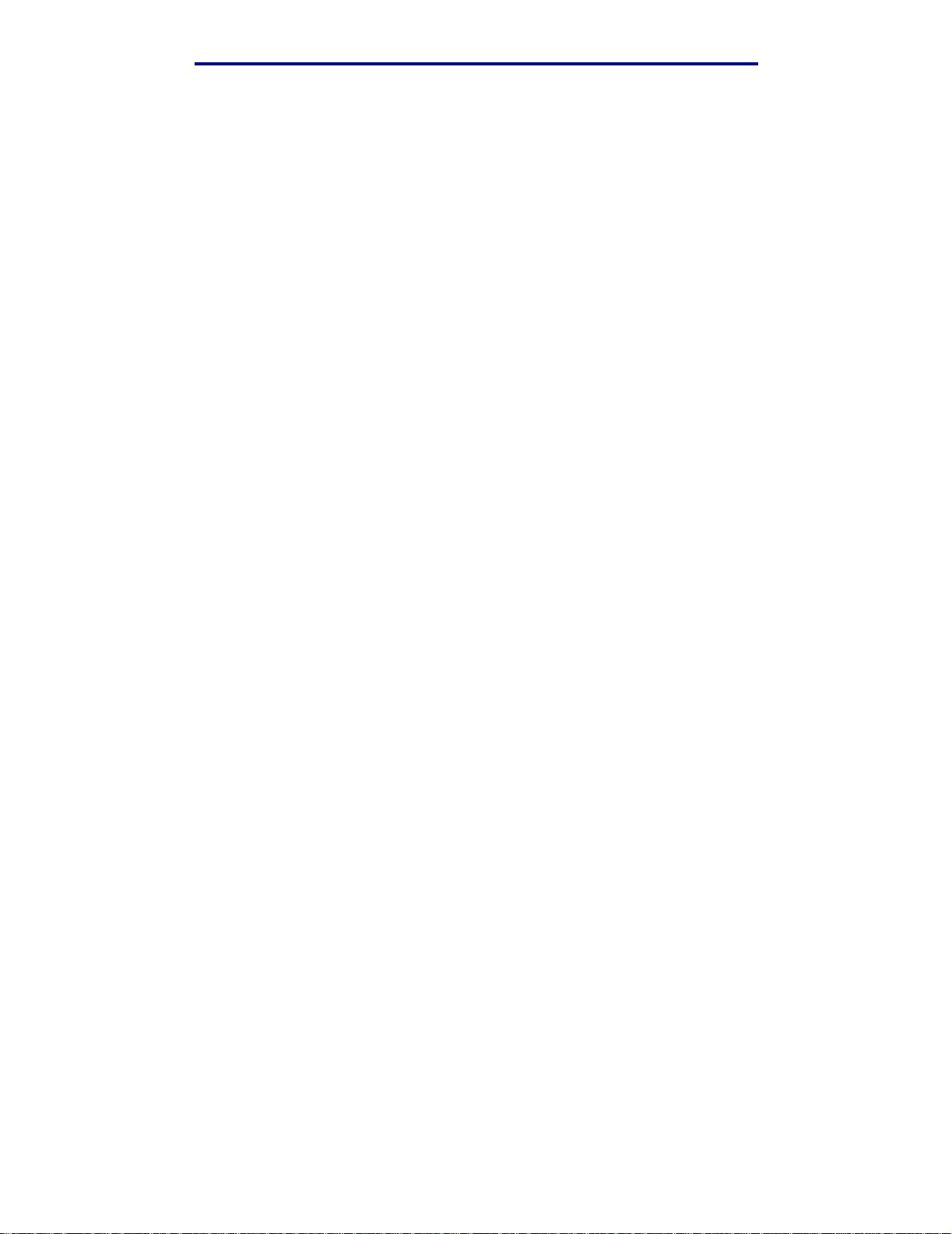
Impressão
5 Selecione Papel timbrado a partir de Papel e, então, clique em OK.
6 Clique em Imprimir no menu Arquivo para enviar o trabalho para impressão.
Agora, imprima o env elope:
1 Carregue um envelope verticalmente, com a aba voltada par a baixo, com a área do selo no
canto superior esquerdo no alimentador manual.
2 A partir do menu Arquivo, selecione Configurar página.
3 A partir da configuração TAMANHO PAPEL, selecione o tamanho de envelope desejado.
4 Modifique a Orientação para Paisagem.
5 Clique em OK para fechar a caixa de diálogo Configurar página.
6 Vá para o menu Arquivo e selecione Imprimir.
7 Em Origem do Papel, selecione Envelope.
8 Clique em Imprimir para enviar o trabalho para impressão.
Cancelamento de um trabalho de impressão
No painel do operador da impressora
Pressione e solte o botão Cancelar para cancelar o trabalho que está sendo impresso atualment e.
A partir de um comput ador com Windows
1 Minimize todos os programas para exibir a área de trabalho.
2 Clique duas vezes no ícone Meu computador.
3 Clique duas vezes no ícone Impressoras.
Aparecerá uma lista de impressoras disponíveis.
4 Clique duas vezes na impressora que você está utilizando para imprimir o trabalho.
Aparecerá uma lista de trabalhos de impressão.
5 Selecione o trabalho que você deseja cancelar.
6 Pressione a tecla Delete no teclado.
Cancelamento de um trabalho de impressão
13
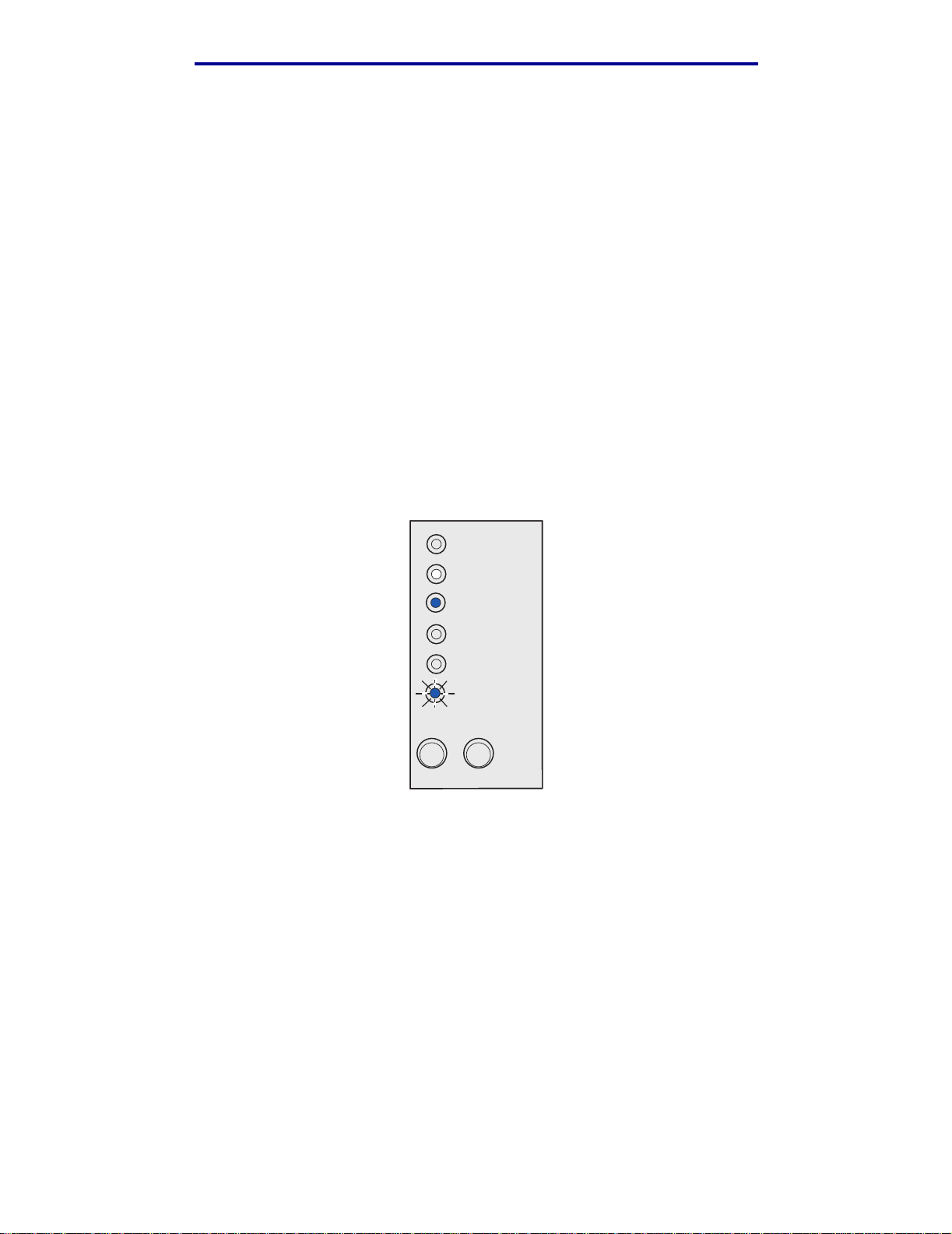
Impressão
A partir de um comput ador com Macintosh
Quando você enviar um trabalho para impressão, o ícone da impressora aparecerá na área de
trabalho.
1 Clique duas vezes no ícone da impressora na sua área de trabalho.
Aparecerá uma lista de trabalhos de impressão.
2 Pressione a tecla Control e clique no trabalho de impressão que você deseja cancelar.
Selecione Stop Queue no menu pop-up.
Impressão nos dois lados do papel
A impressão nos dois lados do papel reduz os custos da impressão. Selecione Frente e verso no
seu driver de impressora para formatar seu trabalho para imprimir de forma intercalada as páginas
do documento primeiro. Depois que o primeiro lado de seu trabal ho for impresso, a luz Carregar
Papel ace nderá e a luz Pres sionar cont inua r f icará pi scando. Siga as ins truções do men u pop -up do
driver para imprimir o verso correspondente de cada página.
Ready/Data
Toner Low
Load Paper
Paper Jam
Error
Press Continue
Continue
Cancel
Observação: A opção Duplex manual está disponível somente no Windows NT 4.0, Windows
2000 e Windows XP.
Embora você possa utili zar a Bandeja 1 ou a bandeja para 250 folhas opcional par a imprimir o
primeiro lado da folha do tr abalho frente e verso, utilize somente a Bandeja 1 para imprimir o
segundo lado.
Também é possível escolher como deseja que seu trabalho seja imp resso em frente e verso: Borda
longa ou Borda curta.
Impressão nos dois lados do papel
14
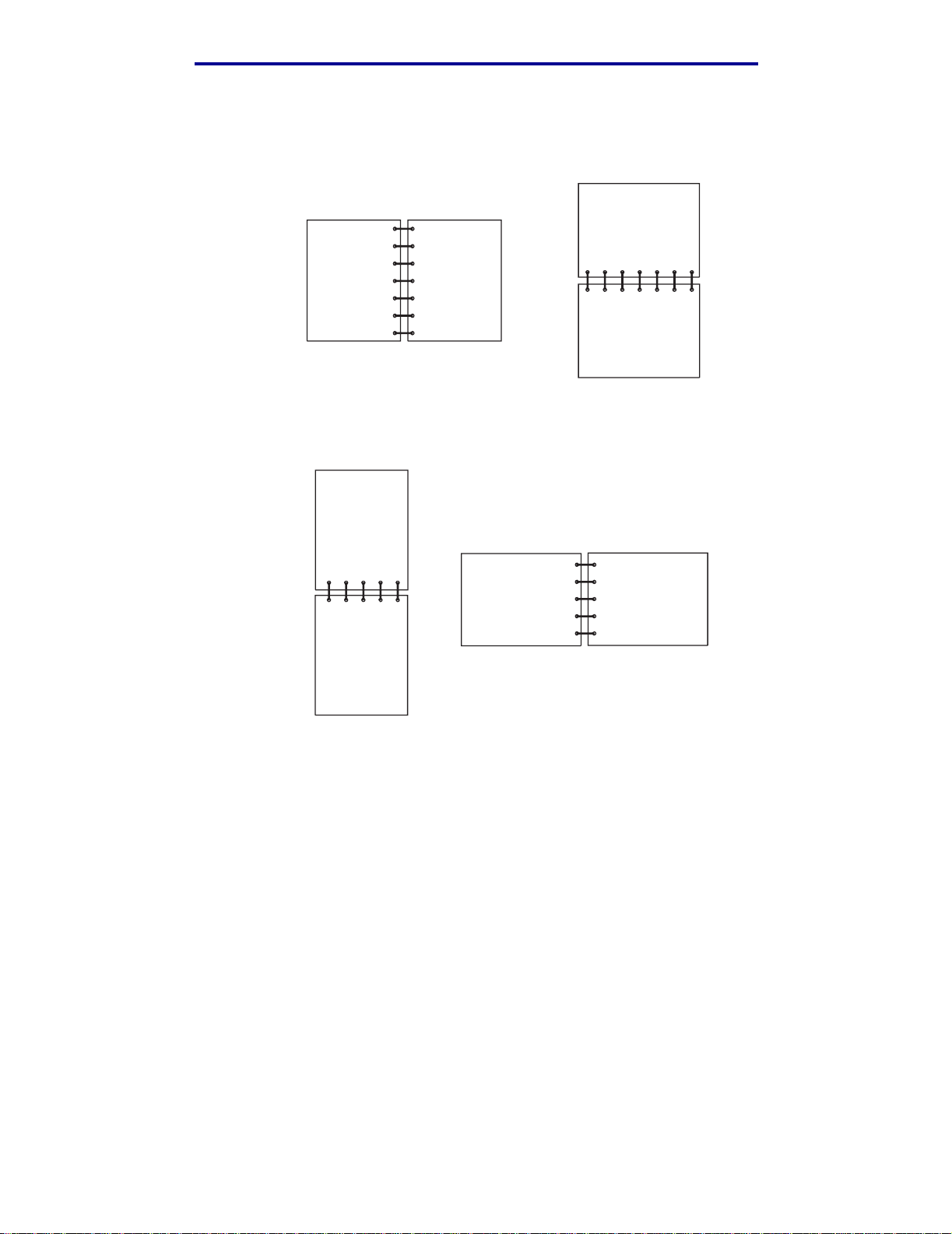
Impressão
Borda longa significa que as páginas são limitadas pel a borda mais longa da página (borda
esquerda para o modo Retrato e borda superior para o modo Paisagem).
Paisagem
V erso da
folha
Frente da
próxima
folha
Verso da
folha
Retrato
Frente da
próxima
folha
Borda curta significa que as páginas são limitadas pela borda mais curta da página.
Retrato
Verso da
folha
V erso da
folha
Frente da
folha
Paisagem
Frente da
folha
Impressão nos dois lados do papel
15
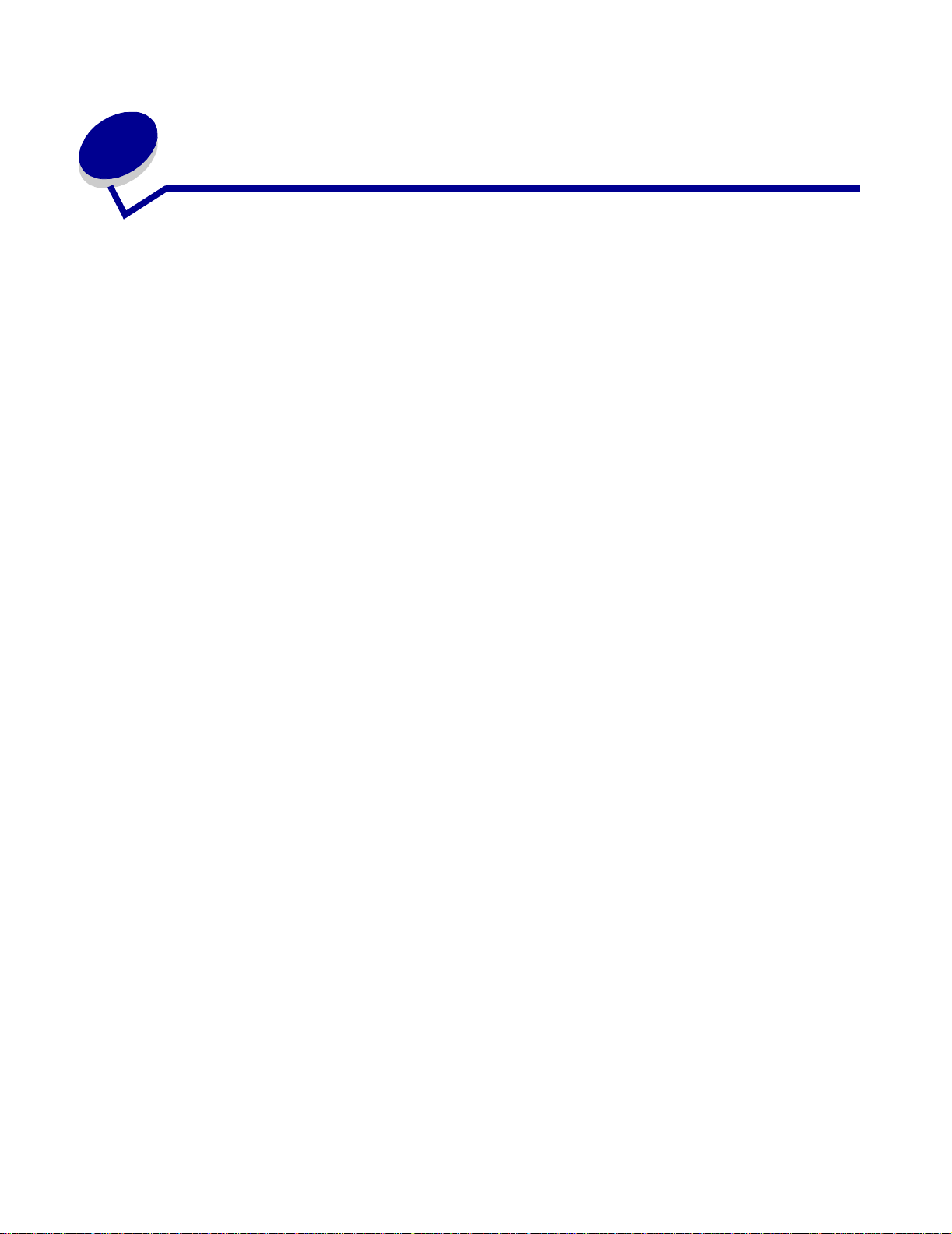
3
Manuseio do papel
Escolha da mídia de impressão correta
A escolha do papel ou de outra mídia correta reduz problemas de impressão. Para melhorar a
qualidade de impressão, teste uma amostra do papel ou da outra mídia que estiver considerando
antes de comprar grandes quantid ades.
•
Utilize papel xerográfico de 20 lb (75 g/m2).
• Utilize transparências apropriadas para impressoras a laser. Recomendamos transparências para
impressoras a laser da Lexmark™: para transparências em tamanho Carta, part number 70X7240;
para transparências em tamanho A4, part number 12A5010.
• Use envelopes de papel encorpado de 24 lb (90 g/m
utilize envelopes que:
– Estejam muito curvados
– Estejam presos uns aos outros
– Estejam danificados de alguma forma
– Tenham janelas, furos, perfurações, recortes ou relevos
– Usem fechos metálicos, fechos de barbantes ou dobradiças de metal
– Tenham selos colados
– Tenham algum adesivo exposto quando a aba se encontra na posição selada
2
). Para reduzir os atolamentos de papel, não
• Não utilize etiquetas que tenham adesivos expostos nas folhas.
• Não imprima continuamente um grande número de etiquetas.
• Utilize cartões com uma gramatura máxima de 163 g/m
(3 x 5 in).
2
e um tamanho mínimo de 76,2 x 127 mm
Manuseio do papel
16
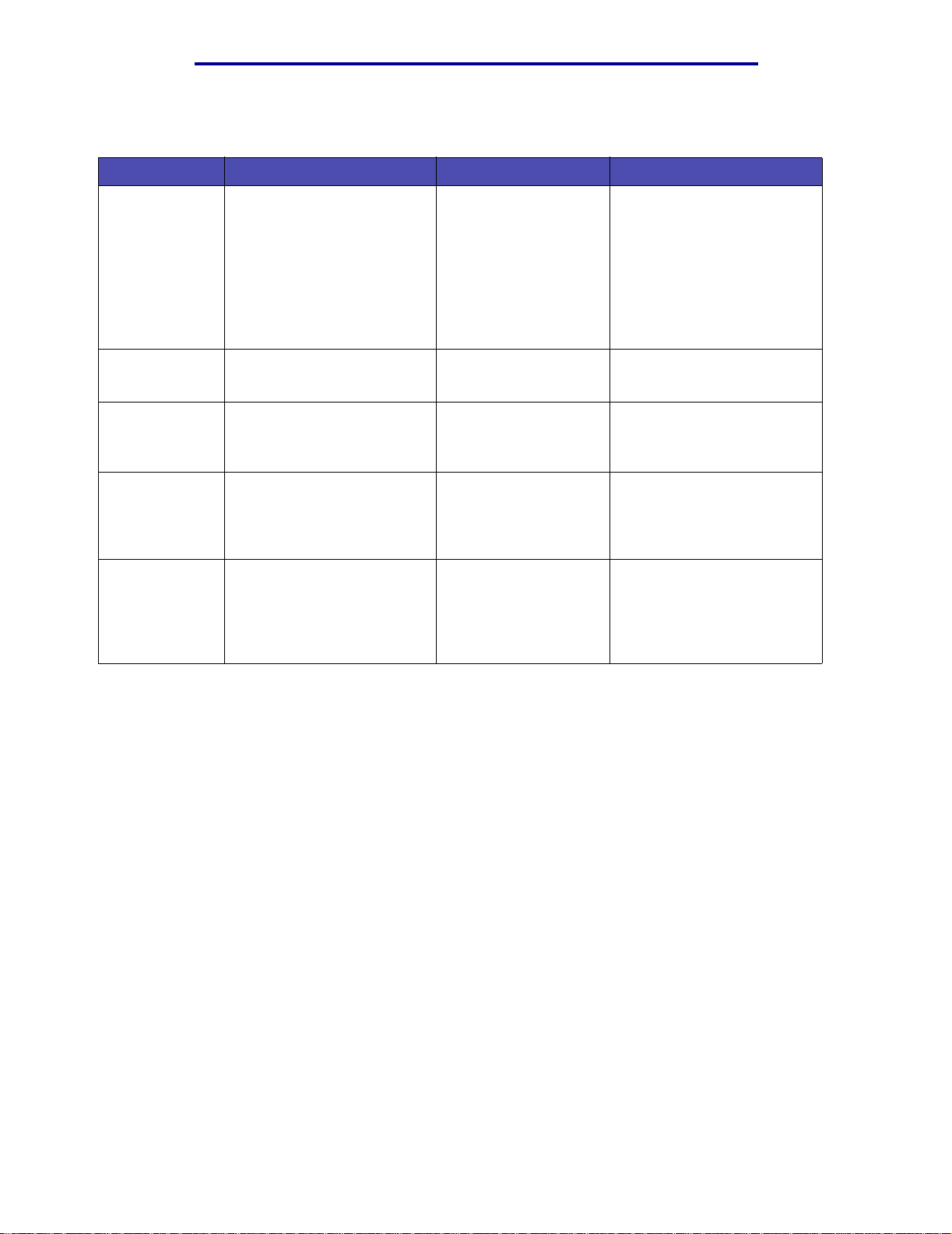
Manuseio do papel
Tipos e tamanhos de mídia
Mídia Tamanho Gramatura Capacidade
Papel A4, A5, B5, Carta, Ofício,
Executivo, Ofício 2
de 17 a 43 lb
(de 64 a 163 g/m
de 16 a 43 lb
(de 60 a 163 g/m
de 16 a 24 lb
(de 60 a 90 g/m
2
)
2
)
2
)
Bandeja 1: 150 folhas
(papel de 20 lb)
Alimentador manual: 1 folha
Bandeja para 250 folhas
opcional: 250 folhas (papel
de 20 lb)
Transparências A4, Carta N/D Bandeja 1: 10 folhas
Alimentador manual: 1 folha
Envelopes Monarch (7 3/4), 9, Com-10,
C5, C6, B5, DL
24 lb (90 g/m
2
) Bandeja 1: 10 envelopes
Alimentador manual: 1
envelope
Etiquetas
(Papel)
Mínimo: 8,3 x 11 in
(210 mm x 279 mm)
de 17 a 43 lb
(de 64 a 163 g/m
2
)
Bandeja 1: 10 folhas
Alimentador manual: 1 folha
Máximo: 8,5 x 11,7 in
(216 mm x 297 mm)
Índice Bristol
Cartões de
etiqueta
Mínimo: 3 x 5 in
(76,2 x 127 mm)
Máximo: 8.5 x 14 in
(216 mm x 356 mm)
de 67 a 90 lb, Índice
Bristol
(de 120 a 163 g/m
etiqueta de 50 a 100 lb
(de 75 a 163 g/m
2
)
2
)
Bandeja 1: 10 cartões
Alimentador manual: 1
cartão
Escolha da mídia de impressão correta
17
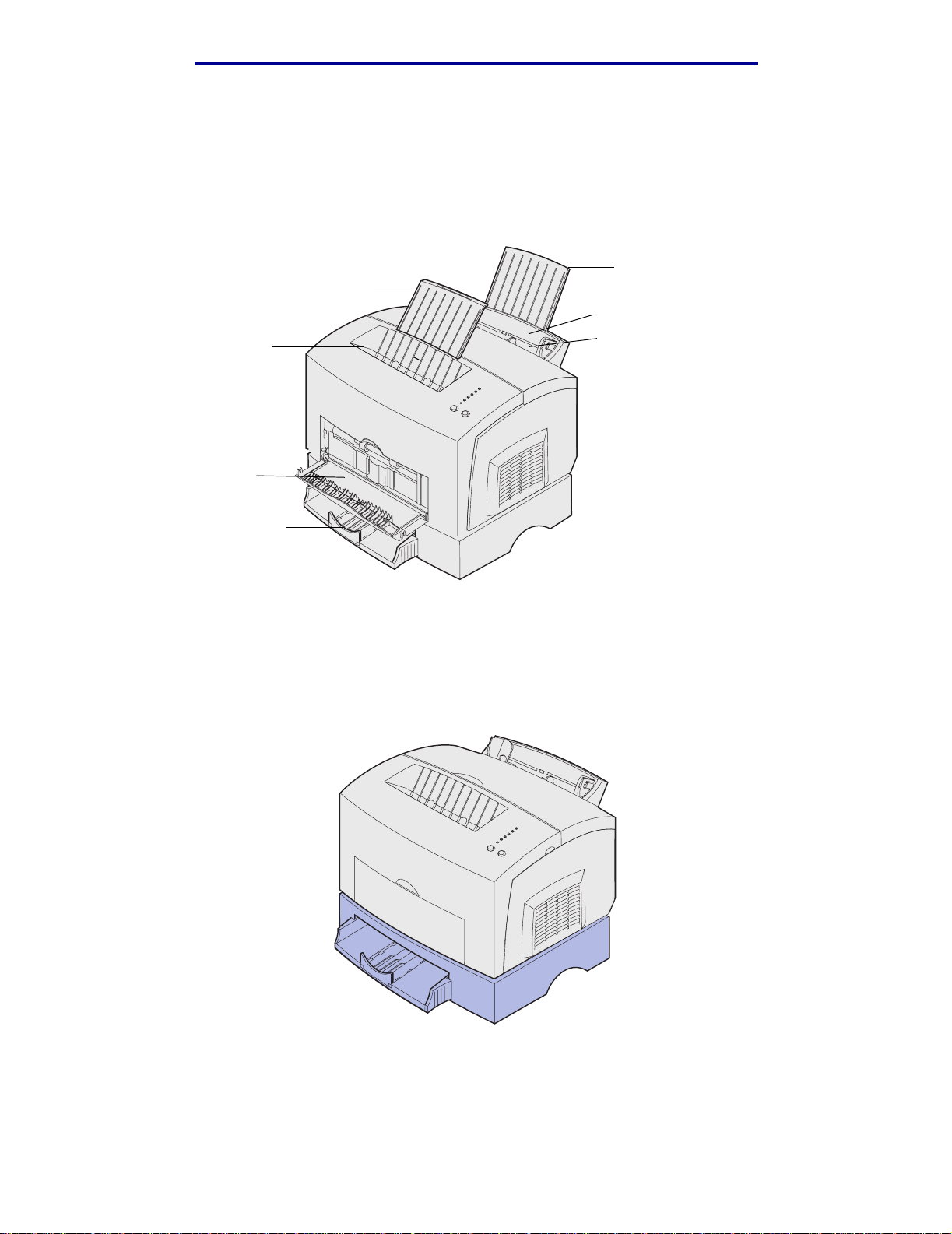
Manuseio do papel
Origens de mídia da impressora
A sua impressora possui duas origens de papel padrão: um alimentador automático de papel
(Bandeja1), com capacidade para at é 150 fol has de papel comum e um alimentador man ual de f olha
única. Utilize a Bandeja 1 para a maioria dos trabalhos de impressão. Utilize o alimentador manual
para colocar uma única f olha de papel, transparência, envelope , etiqueta ou ficha de índice.
Suporte de papel
Suporte de papel
Bandeja 1
Bandeja
de saída
superior
Porta de
saída frontal
Alimentador manual
Bandeja para
250 folhas
opcional
Uma bandeja de saída na parte superior da impressora tem capacidade para até 100 folhas. A porta
de saída frontal de folha única fornece um trajeto de papel direto par a míd ia especial, como
transparências, envelopes, etiquetas, cartões ou fichas de índice, reduzindo curvas e possíveis
atolamentos de papel.
Para aumentar a capacidade de papel, você pode comprar a bandeja para 250 folhas opcional.
Origens de mídia da impressora
18
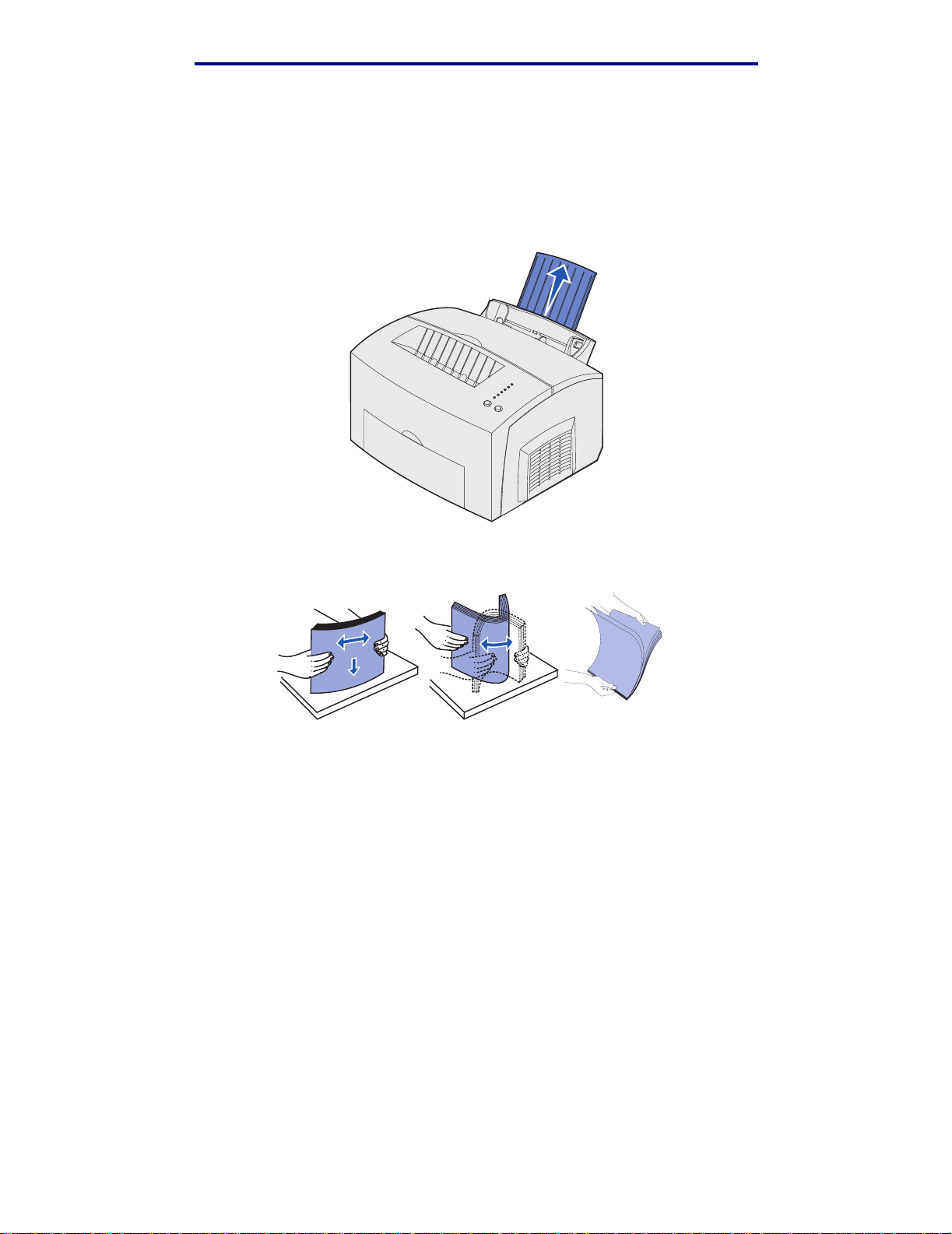
Manuseio do papel
Carregamento de papel
Na Bandeja 1
1 Estenda o suporte de papel traseiro até ouvir um clique.
2 Flexione as folhas de um lado para outro para soltá-las, ventile-as nos quatro lados e
flexione-as novamente.
Carregamento de pap el
19
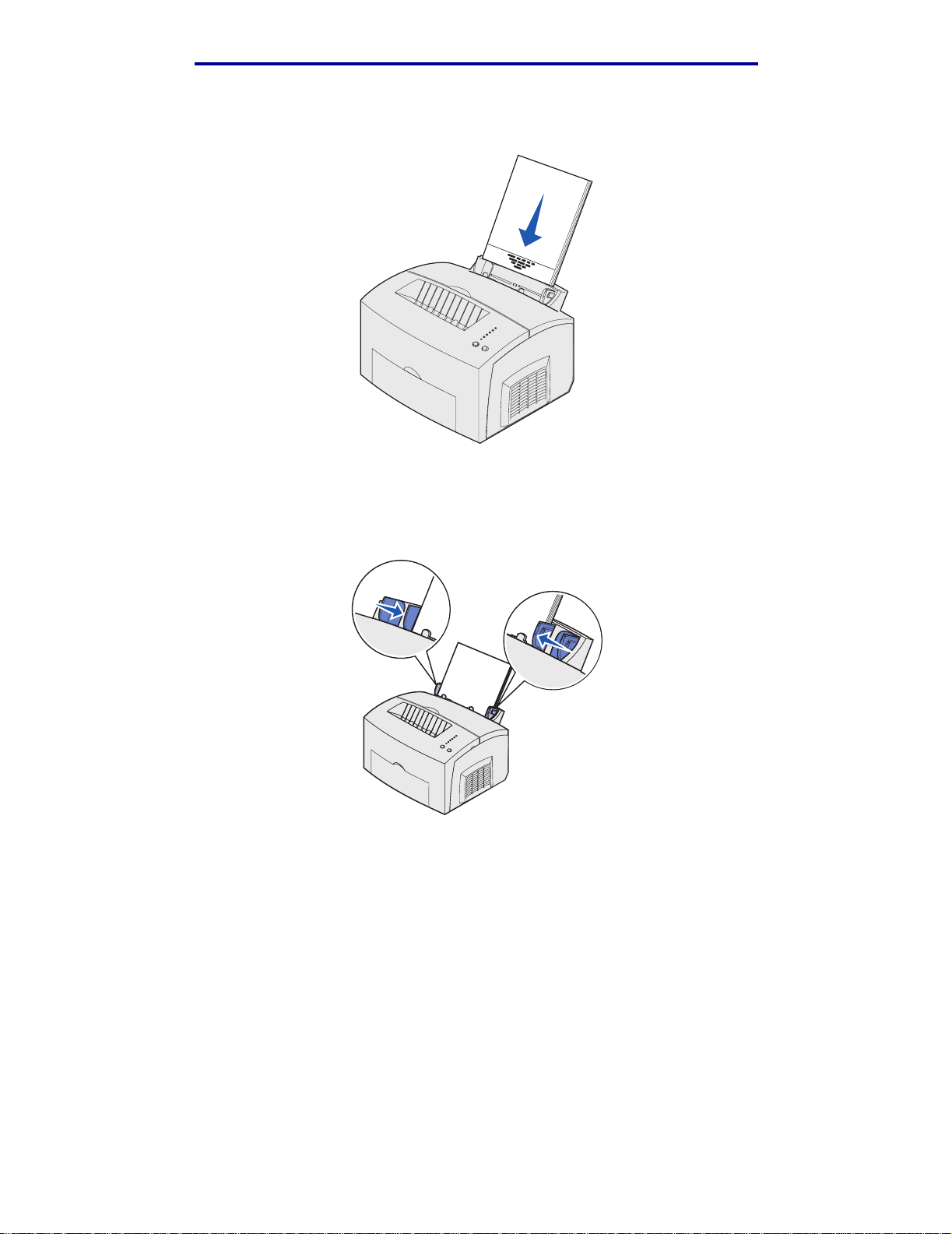
Manuseio do papel
3 Se estiver carregando papel timbrado, insira o papel com a parte superior da página
apontando para baixo e voltada para você.
Observação: Papeis pré-impres sos, como papel t imbrado , dev em suportar temperatur as de até
200°C (392°F) sem derreter ou liberar emissões perigosas.
4 Deslize as guias de papel em direção às bordas do papel.
Carregamento de pap el
20
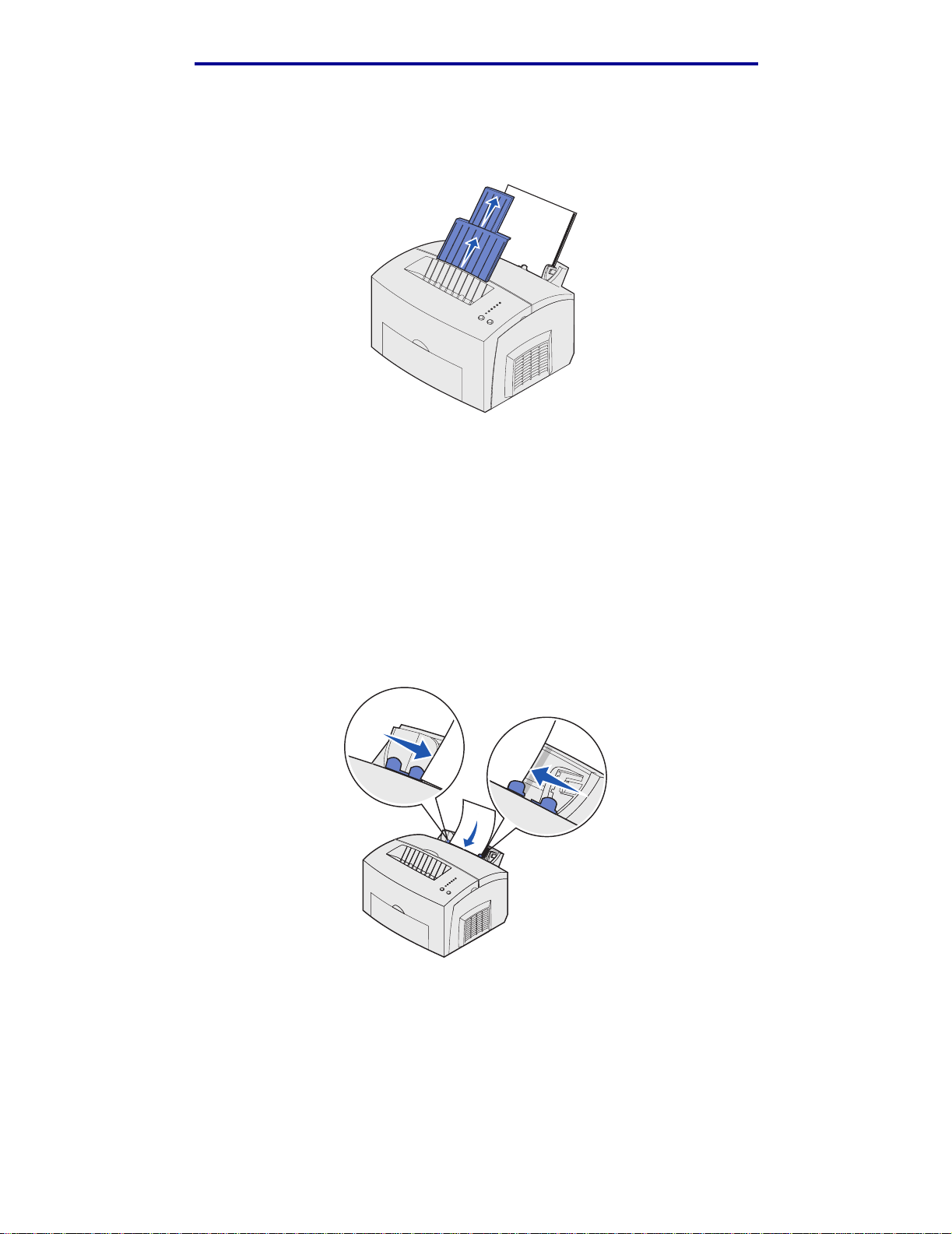
Manuseio do papel
5 Estenda o suporte de papel frontal na bandeja de saída de papel até ouvir um clique. Se
você estiver imprimindo em um papel de tamanho Ofício, estenda completamente o suporte
de papel frontal.
6 Selecione o tamanho e o tipo de papel a partir do seu software aplicativo.
7 Inicie o seu trabalho de impressão.
No alimentador manual
Utilize o alimentador manual para imprimir uma folha de papel por vez.
1 Se estiver carregando papel timbrado, insira uma folha de papel timbrado com a parte
superior da página apontada para baixo e voltada para você.
2 Deslize as guias de papel contra as bordas do papel.
3 Selecione o tamanho e o tipo de papel a partir do seu software aplicativo.
4 Inicie o seu trabalho de impressão.
5 Pressione e solte o botão Continuar para continuar a impressão.
Carregamento de pap el
21
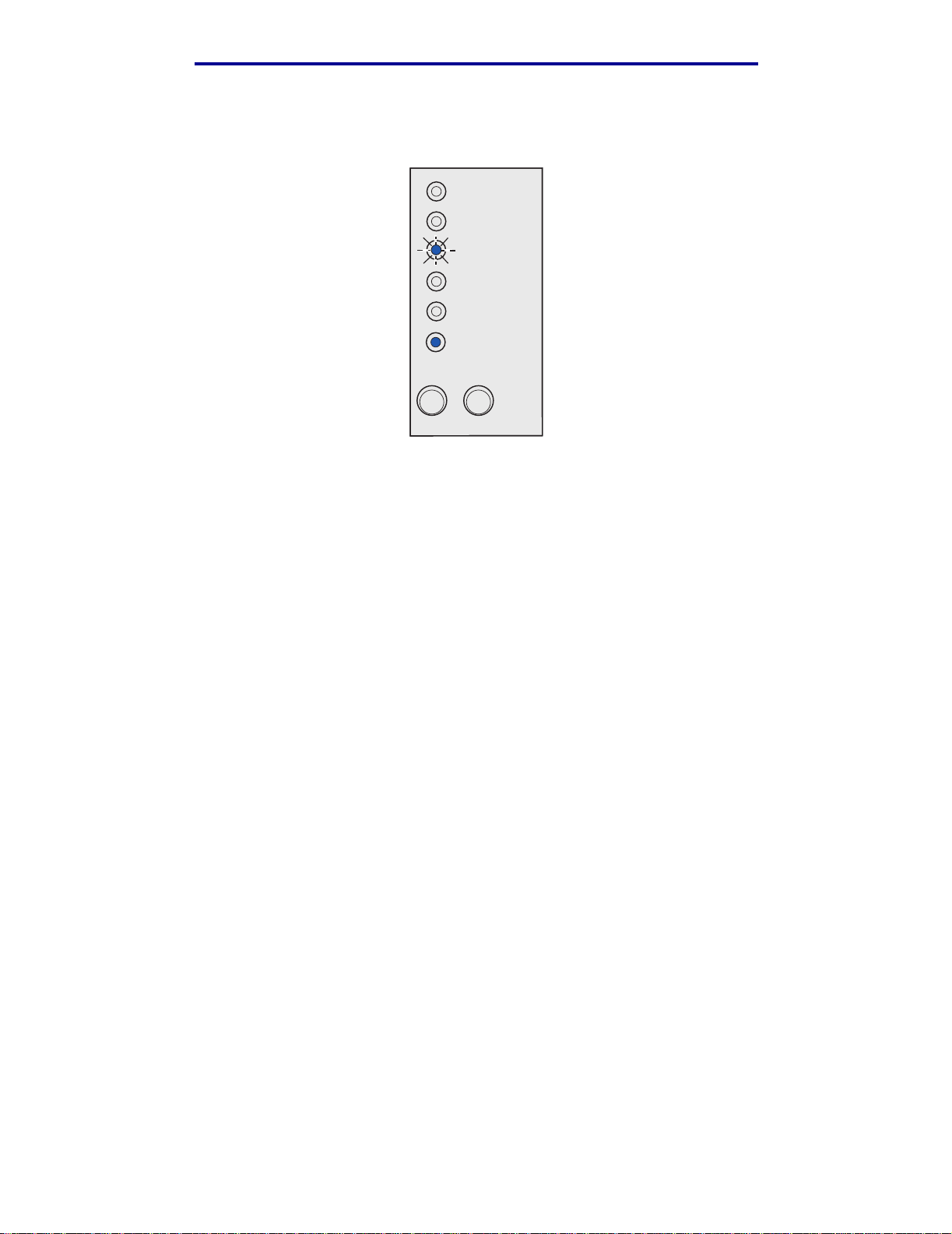
Manuseio do papel
6 Quando a luz Carregar Papel pis car e a luz Pressionar continuar acender, coloque outra
folha no alimentador manual.
Ready/Data
Toner Low
Load Paper
Paper Jam
Error
Press Continue
7 Pressione Continuar.
Continue
Cancel
Carregamento de pap el
22
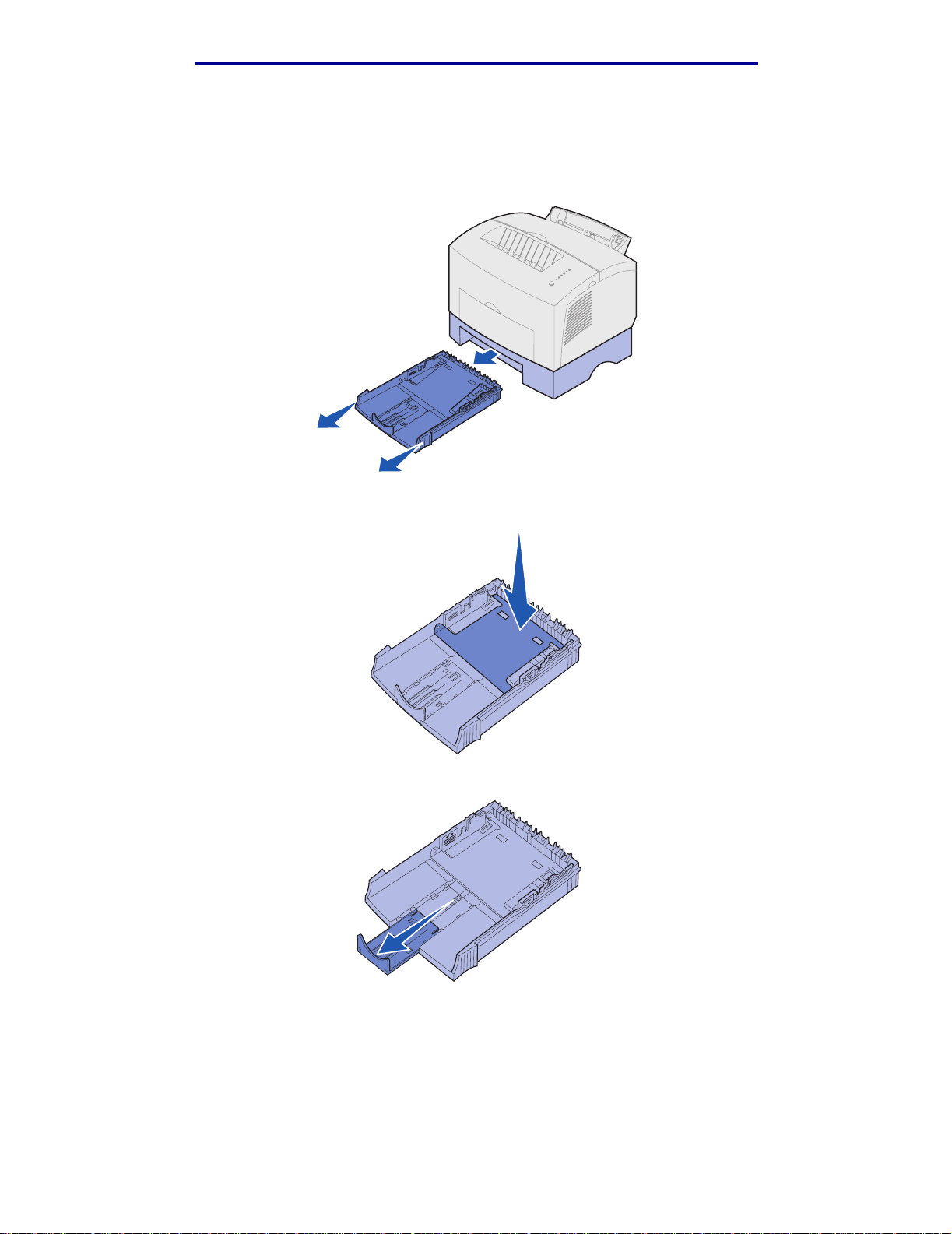
Manuseio do papel
Na bandeja para 250 folhas opcio na l
1 Segure as guias nos dois lados da bandeja e puxe-a completamente para fora da
impressora.
2 Antes de carregar papel, empurre a placa metálica para baixo até ela travar no local.
3 Se estiver carregando papel de tamanho A4 ou Ofício, estenda o suporte de papel.
Carregamento de pap el
23
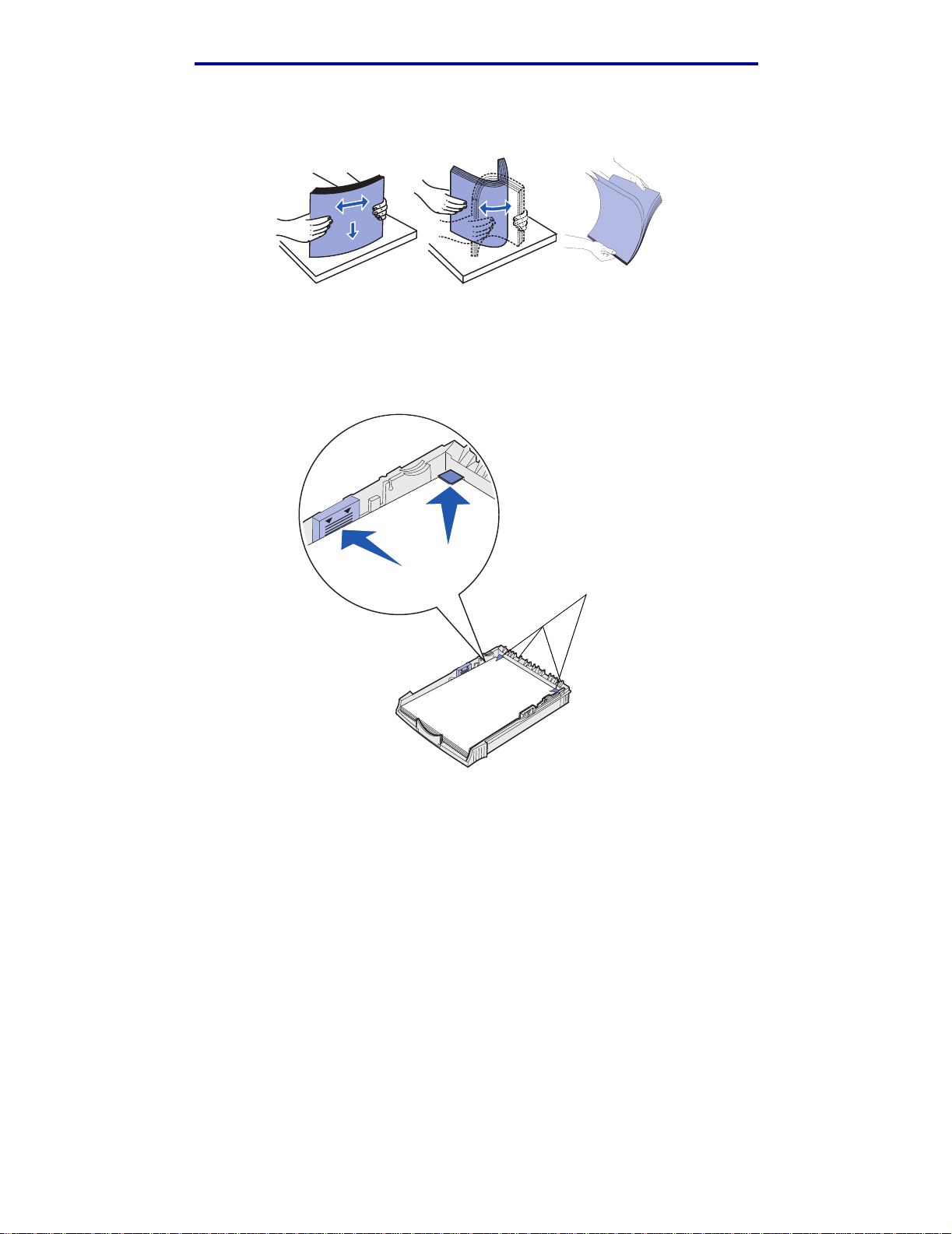
Manuseio do papel
4 Flexione as folhas para trás e para frente para soltá-las, ventile-as nos quatro lados e
flexione-as novamente.
5 Se estiver carregando papel timbrado, insira-o voltado para baixo com o topo da página
entrando primeiro na impressora.
6 Não exceda o indicador de altur a da pilha. O carregamento excessivo da bandeja pode
provocar atolamentos de papel.
Protetores de
canto
7 Certifique-se de que o papel esteja sob os protetores de canto e assentado na bandeja.
8 Deslize as guias de papel contra as bordas da mídia.
Carregamento de pap el
24
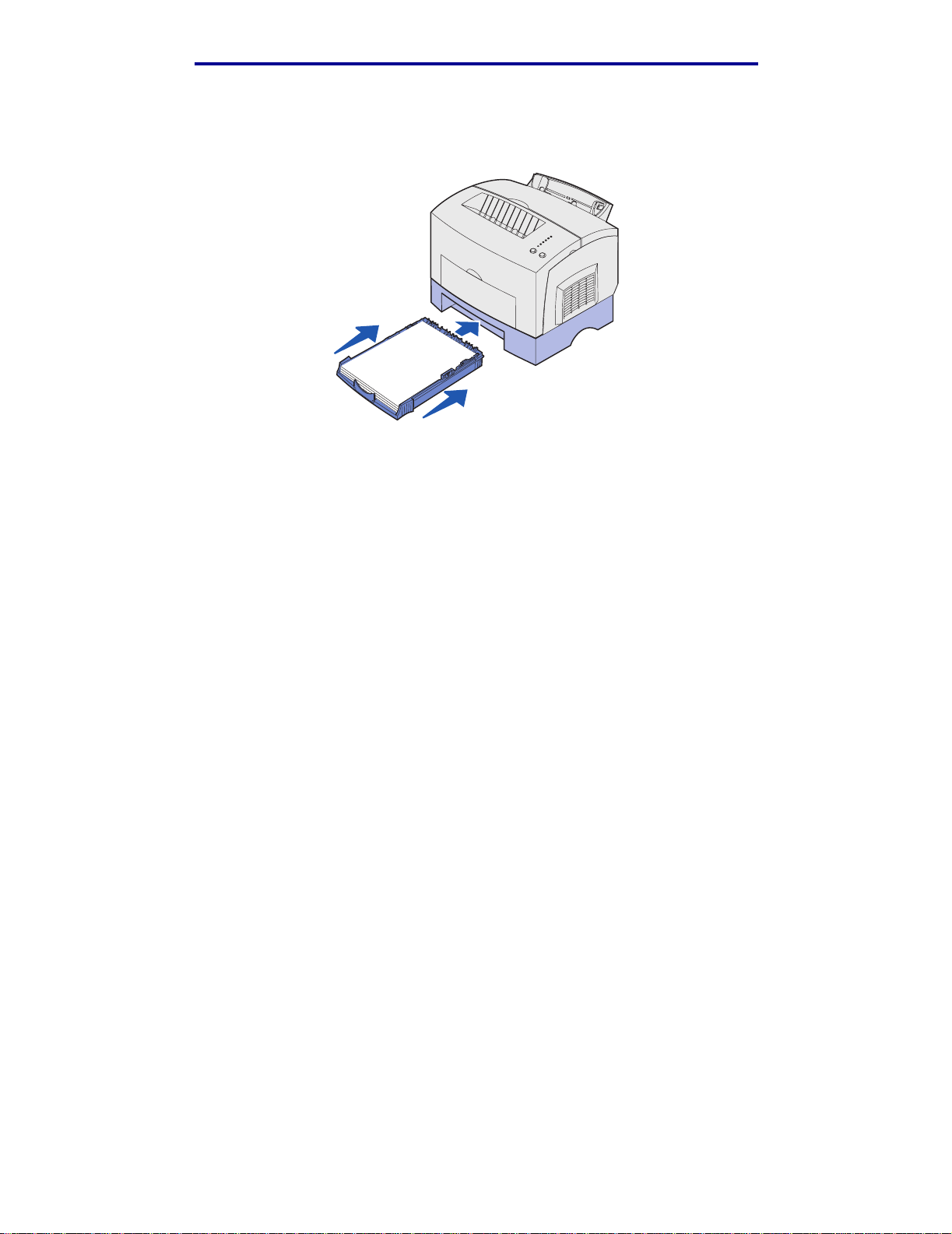
Manuseio do papel
9 Reinstale a bandeja firmemente na impressora.
Se a bandeja não for empurrada até o fim, o papel pode não ser alimentado corretamente.
10 Selecione o tamanho de papel no seu aplicativo de software.
11 Inicie o seu trabalho de impressão.
Carregamento de pap el
25
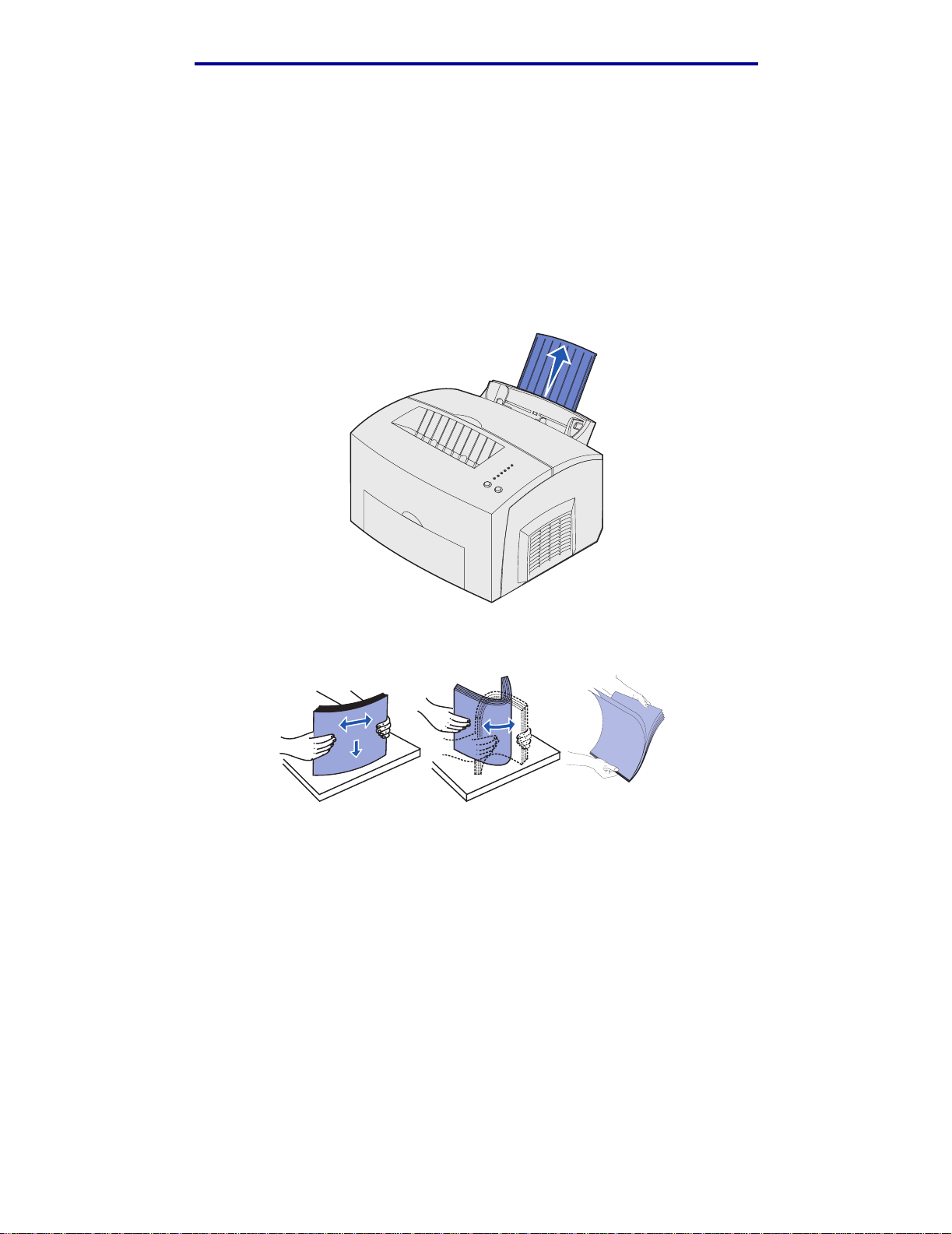
Manuseio do papel
Carregamento de transparências
Ao imprimir transparências, uti lize transparências projetadas para impressoras a laser.
Recomendamos transparências para impressoras a laser da Lexmark: para transparências em
tamanho Carta, part number 70X7240; para transparências em tamanho A4, part number 12A5010.
Na Bandeja 1
1 Estenda o suporte de papel traseiro até ouvir um clique.
2 Flexione as folhas para trás e para frente para soltá-las, ventile-as nos quatro lados e
flexione-as novamente.
3 Carregue até 10 transparências com o lado a ser impresso com a face voltada para você.
Observação: As transparências devem suportar temperaturas de 200°C (392°F) sem derreter
nem liberar emissões perigosas.
Carregamento de tr ansp arên c i as
26
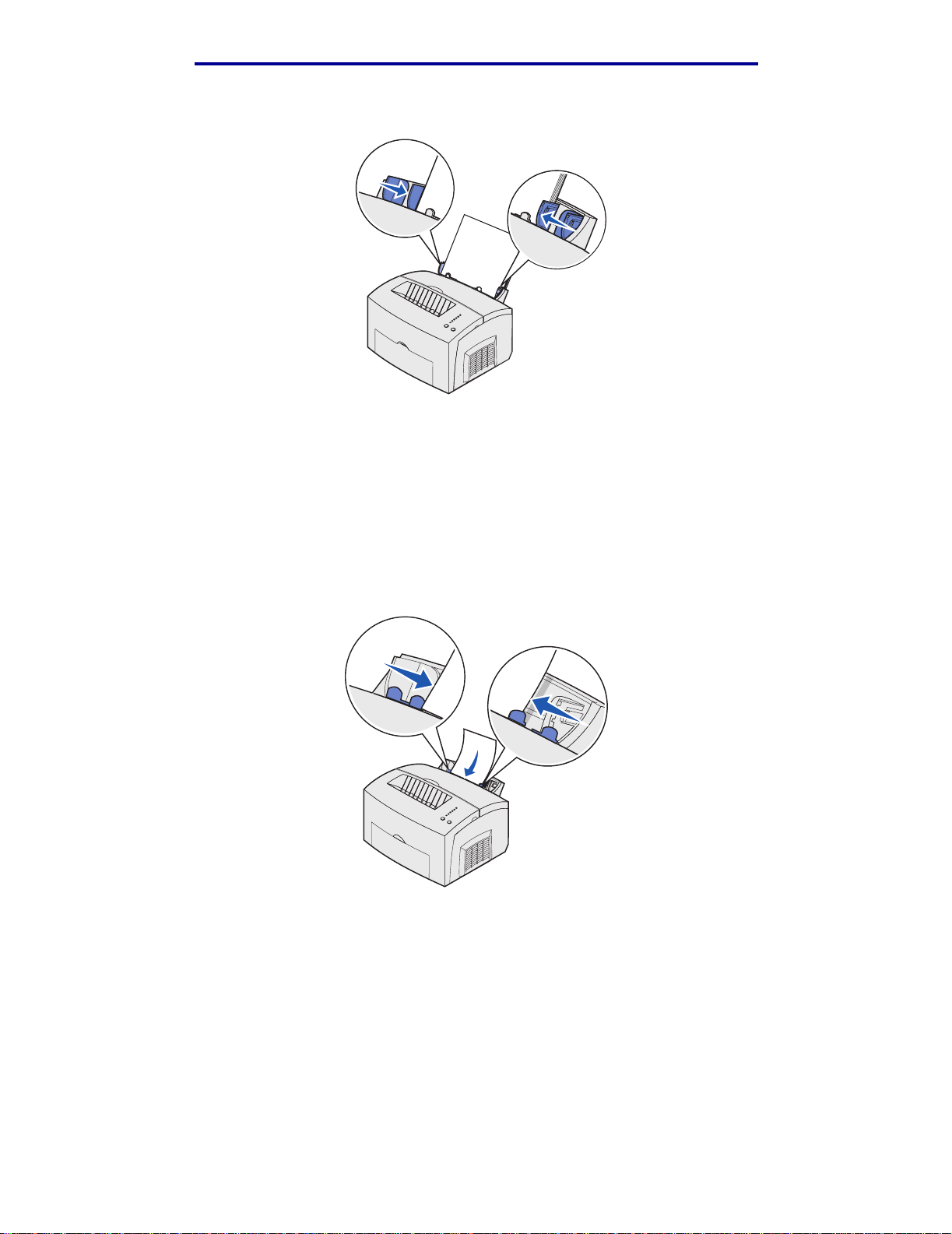
Manuseio do papel
4 Deslize as guias de papel em direção às bordas das trans parências.
5 Selecione o tipo de papel no seu aplicativo de software.
6 Inicie o seu trabalho de impressão.
No alimentador manual
Utilize alimentador manual para imprimir uma transparência por vez.
1 Deslize as guias de papel em direção às bordas das trans parências.
2 Selecione o tamanho e o tipo de papel a partir do seu software aplicativo.
3 Inicie o seu trabalho de impressão.
4 Pressione e solte o botão Continuar para continuar a impressão.
Carregamento de tr ansp arên c i as
27

Manuseio do papel
5 Quando a luz Carregar Papel pis car e a luz Pressionar continuar acender, coloque outra
transparência no alimentador man ual.
Ready/Data
Toner Low
Load Paper
Paper Jam
Error
Press Continue
6 Pressione Continuar.
Continue
Cancel
Carregamento de tr ansp arên c i as
28

Manuseio do papel
Carregamento de envelopes
Carregue até 10 envelopes na Bandeja 1 ou carregue os envelopes um por vez no alimentador
manual.
Na bandeja 1
1 Estenda o suporte de papel traseiro até ouvir um clique.
2 Carregue até 10 envelopes no centro da Bandeja 1 e ajuste as guias de papel para que se
ajustem à largura dos envelopes.
Observação: Use envelopes que possam resistir a temperaturas de 200°C (392°F) sem lacrar,
enrolar excessivamente, enrugar ou liberar emissões perigosas.
3 Selecione o tipo de papel no seu aplicativo de software.
4 Inicie o seu trabalho de impressão.
Carregamento de envelopes
29

Manuseio do papel
No alimentador manual
Utilize o alimentador manual para imprimir um envel ope por vez. Se você tiver problemas ao
alimentar envelopes na Bandeja 1, experimente imprimi-los um por vez a partir do alimentador
manual.
1 Carregue um envelope no centro do alimentador manual e ajuste as guias de papel para se
ajustarem à largura do envelope.
2 Selecione o tamanho e o tipo de papel a partir do seu software aplicativo.
3 Inicie o seu trabalho de impressão.
4 Pressione e solte o botão Continuar para continuar a impressão.
5 Quando a luz Carregar Papel pis car e a luz Pressionar continuar acender, coloque outro
envelope no alimentador manual.
Ready/Data
Toner Low
Load Paper
Paper Jam
Error
Press Continue
Continue
Cancel
6 Pressione Continuar.
Carregamento de envelopes
30

Manuseio do papel
Carregamento de etiquetas
Para i mpressão ocasional de etiquetas, utilize etiquetas de papel projetadas para impressoras a
laser. Você pode carregar as etiquetas uma por vez a partir do alimentador manual ou pode carregar
até 10 folhas de etiquetas na Bandeja 1.
Para obter mais informações sobre a impressão de etiquetas, consulte o Guia de Cartões e
Etiquetas no site da Lexmark na Web em www.lexmark.com.
Na Bandeja 1
1 Estenda o suporte de papel traseiro até ouvir um clique.
2 Flexione as folhas para trás e para frente para soltá-las, ventile-as nos quatro lados e
flexione-as novamente.
Carregament o de etiquetas
31

Manuseio do papel
3 Carregue até 10 folhas de etiqueta com o lado que deseja imprimir voltado para você.
Observação: Utilize etiquetas com pres são de 25 psi que possa suportar temperaturas de 200 °C
(392°F) sem liberar emissões perigosas.
4 Deslize as guias de papel em direção às bordas das folhas de etiquetas.
5 Selecione o tamanho e o tipo de papel a partir do seu software aplicativo.
6 Inicie o seu trabalho de impressão.
Carregament o de etiquetas
32

Manuseio do papel
No alimentador manual
Utilize o alimentador manual para imprimir uma folha de etiquetas por vez. Se você tiver problemas
ao alimentar etiquetas na Bandeja 1, e xperimente imprimi-las uma por vez a partir do alimentador
manual.
1 Estenda o suporte de papel frontal na bandeja de saída de papel até ouvir um clique.
2 Carregue a folha de etiquetas com o lado que deseja imprimir voltado para v ocê.
Carregament o de etiquetas
33

Manuseio do papel
3 Deslize as guias de papel em direção às bordas da folha de etiquetas.
4 Selecione o tamanho e o tipo de papel a partir do seu software aplicativo.
5 Inicie o seu trabalho de impressão.
6 Pressione e solte o botão Continuar para continuar a impressão.
7 Quando a luz Carregar Papel pis car e a luz Pressionar continuar acender, coloque outra
folha de etiquetas no alimentador manual.
Ready/Data
Toner Low
Load Paper
Paper Jam
Error
Press Continue
Continue
Cancel
8 Pressione Continuar.
Carregament o de etiquetas
34

Manuseio do papel
Carregamento de cartões
Para i mpressão ocasional em ficha de índice Bristol ou cartão de etiqueta, carregue até 10 folhas de
cartão ou fichas de índice na Bandeja 1. Carregue uma folha de cartão ou uma ficha de índice por
vez no alimentador manual.
Para ob ter mais i nformações sobre a impressão de cartões, consulte o Guia de Cartões e Etiquetas
no site da Lexmark na Web em www.lexmark.com.
Na Bandeja 1
1 Estenda o suporte de papel traseiro até ouvir um clique.
2 Carregue até 10 folhas de cartão ou 10 fichas de índice com o lado da impressão voltado
para você.
Observação: Utilize cartões com pressão de 25 psi que possa suportar temperaturas de 2 00°C
(392°F) sem liberar emissões perigosas.
Carregamento de cartões
35

Manuseio do papel
3 Deslize as guias de papel em direção às bordas do cartão.
4 Selecione o tamanho e o tipo de papel a partir do seu software aplicativo.
5 Inicie o seu trabalho de impressão.
No alimentador manual
Utilize o alimentador manual para imprimir uma folha de cartão ou uma ficha de índice por vez. Se
você tiv er problemas ao alimentar fichas de índice na Bandeja 1, experimente imprimi-los um por
vez no alimentador manual.
1 Carregue uma ficha de índice com o lado da impressão voltado para você.
2 Deslize as guias de papel em direção às bordas da ficha de índice.
3 Selecione o tamanho e o tipo de papel a partir do seu software aplicativo.
4 Inicie o seu trabalho de impressão.
Carregamento de cartões
36

Manuseio do papel
5 Pressione e solte o botão Continuar para continuar a impressão.
6 Quando a luz Carregar Papel pis car e a luz Pressionar continuar acender, coloque outra
ficha de índice no alimentador manual.
Ready/Data
Toner Low
Load Paper
Paper Jam
Error
Press Continue
7 Pressione Continuar.
Continue
Cancel
Carregamento de cartões
37

Manuseio do papel
Eliminação de atolamentos
Se a mídia de impressão atolar na impressora, a luz Atolamento de papel solic itará que v ocê limpe o
trajeto do papel.
Ready/Data
Toner Low
Load Paper
Paper Jam
Error
Press Continue
Continue
Cancel
Se a mídia começou a ser alimentada pela Bandeja 1, quando ocorrer o atolamento:
1 Puxe a mídia para cima e para fora da Bandeja 1.
2 Pressione o botão Continuar ou abra e feche a tampa da impressora para continuar a
impressão.
Eliminação de atolamen tos
38

Manuseio do papel
Se ocorrer o atolamento no fusor:
1 Abra a tampa da impressora.
2 Remova o cartucho de impressão (ele pode estar quente).
Observação: O cilindro fotocondutor na parte inferior do cartucho de impressão pode ser
danificado se ficar exposto à luz. Cubra o cartucho ou armazene-o em um lugar
escuro e limpo caso você o retire da impressora por um longo período de tempo.
Cilindro
fotocondutor
3 Retire cuidadosamente a mídia.
Fusor
Rolo
CUIDADO: Evite tocar no fusor. Pode ser que ele esteja quente!
4 Se a mídia estiver m uito atolada atrás do rolo ou se vo cê não puder pegá-la, feche a tampa,
abra a porta de saída frontal e puxe o papel para fora.
5 Certifique-se de que não haja mais mídia na impressora.
Eliminação de atolamen tos
39

Manuseio do papel
6 Reinstale o cartucho de impressão.
7 Feche a tampa da impressor a para continuar a impressão.
Pode ocorrer um atolamento se a bandeja de saída superior estiver muito cheia e a mídia não
conseguir sair da impressora:
1 Remova a mídia da bandeja de saída superior.
2 Elimine o atolamento.
Se ocorrer um atolamento ao imprimir as etiquetas a partir da Bandeja 1 ou do alimentador manual:
1 Certifique-se de que as etiquetas permaneçam presas na folha base após a eliminação do
atolamento.
2 Antes de continuar a impressão da etiqueta, carregue papel na Bandeja 1.
3 Pressione o botão Continuar e imprima 10 ou mais páginas de configuração do menu.
O papel remove qualquer adesivo restante dentro ou sobre o fusor.
Aviso: Sua impressora pode sofrer sérios danos se as etiquetas adesivas permanecerem
no fusor . Consulte Solicitação de serviço.
Se ocorrer o atolamento quando o papel sair da bandeja para 250 folhas opcional na impressora:
1 Abra a tampa da impressora.
2 Remova o cartucho de impressão (ele pode estar quente).
Eliminação de atolamen tos
40

Manuseio do papel
3 Puxe cuidadosamente o papel em sua direção.
4 Reinstale o cartucho de impressão.
5 Feche a tampa da impressor a para continuar a impressão.
Se você não puder alcançar o papel facilmente:
1 Desligue a impressora.
Observação: O restante do trabalho de impressão será perdido.
2 Levante a impressora para fora da unidade de suporte.
3 Elimine o atolamento.
Eliminação de atolamen tos
41

Manuseio do papel
4 Alinhe a impressora com a frente da unidade de suporte e coloque-a sobre a parte superior
da unidade de suporte.
5 Ligue a impressora e reenvie seu trabalho de impressão.
Se ocorrer o atolamento logo após o papel ser alimentado a partir da bandeja para 250 folhas
opcional:
1 Puxe a bandeja totalmente para fora.
2 Alcance a parte interna e puxe o papel cuidadosamente em sua direção.
3 Reinstale a bandeja e continue a impressão.
Eliminação de atolamen tos
42

Entendendo as luzes do painel do
4
operador
As luzes do painel do operador têm diferentes significados, dependendo de suas seqüências. As
luzes que ficam apagadas , acessas e/ou piscand o indicam condiç ões da impressora como st atus da
impressora, intervenção (como, por exemplo, falta de papel) ou manutenção.
A tabela a seguir mostra as seqüências de luz es mais comuns . Clique na página indicada par a obter
mais informações sobre seu significado e suas funções.
Seqüências de luzes comuns:
Pronta/
dados
Toner
baixo
Carregar
Papel
Atolamento
de papel
Erro
Pressionar
continuar
Condição da
impressora:
•Pronta
•Economia
Energia
• Pronta e Toner
baixo
•Economia
Energia e Toner
baixo
Vá para:
Página 48
Página 49
Não pronta (a
impressora está fora
de linha)
Não pronta e Toner
baixo
• Ocupada
• Desfragmentando
flash
• Formatando
Flash
• Programando
flash
• Imprimindo um
diretório
• Imprimindo
página(s) de
configuração de
menu
• Imprimindo
páginas de teste
de qualidade de
impressão
Página 49
Página 50
Página 51
Entendendo as luzes do painel do operador
43

Entendendo as luzes do painel do operador
Seqüências de luzes comuns:
Pronta/
dados
Toner
baixo
Carregar
Papel
Atolamento
de papel
Erro
Pressionar
continuar
Condição da
impressora:
Ocupada e Toner
baixo
Esperando Página 53
Esperando e Toner
baixo
• Esvaziando
• Resolução
reduzida
• Esvaziando e
Toner baixo
• Resolução
reduzida e Toner
baixo
Carregar
alimenta do r ma nual
Vá para:
Página 52
Página 53
Página 54
Página 54
Página 55
Carregar a
Bandeja 1 ou a
bandeja para 250
folhas opcional
Remover o papel da
bandeja de saída
Imprimir lado dois
de seu trabalho de
impressão frente e
verso
• Tampa superior
aberta
• Cartucho de
impressão não
instalado
Erro no cartucho de
impressão
Página 55
Página 56
Página 56
Página 57
Página 57
Entendendo as luzes do painel do operador
44

Entendendo as luzes do painel do operador
Seqüências de luzes comuns:
Pronta/
dados
Toner
baixo
Carregar
Papel
Atolamento
de papel
Erro
Pressionar
continuar
Condição da
impressora:
Trocar cartucho de
impressão inválido
Rastreamento hex
pronto
Rastreamento hex
pronto e Toner baixo
• Cancelar trabalho
• Redefinir
impressora
• Restaurar
padrões de
fábrica
Erro de serviço Página 60
Vá para:
Página 58
Página 58
Página 59
Página 59
Quando as duas luzes , Erro e Pre ssionar continuar, estiverem acesas, significa q ue ocorreu um err o
secundário. Pres sione e solte o botão
Continuar duas vezes rapidamente para exibir a seqüência de
luzes do código do erro secundário. A tabela a seguir mostra o significado dessas seqüências de
luzes e O que pode ser feito.
Seqüências de luzes do código de erro secundário
Pronta/
dados
Toner
baixo
Carregar
Papel
Atolamento
de papel
Erro
Pressionar
continuar
Condição da
impressora:
Código de erro
secundário
Área de
agrupamento
insuficiente
Memória cheia Página 63
Vá para:
Página 60
Página 61
Entendendo as luzes do painel do operador
45

Entendendo as luzes do painel do operador
Seqüências de luzes do código de erro secundário
Pronta/
dados
Toner
baixo
Carregar
Papel
Atolamento
de papel
Erro
Pressionar
continuar
Condição da
impressora:
Página complexa Página 64
Papel curto Página 65
Erro de fonte Página 65
Memória de
impressora
insuficiente
Flash cheia Página 66
Flash danificada Página 67
Vá para:
Página 66
Flash não
formatada
Memória de
desfragmentação
insuficiente
Erro na
comunicação com o
computador host
Página 67
Página 68
Página 68
Entendendo as luzes do painel do operador
46

Entendendo as luzes do painel do operador
.
Seqüências de luzes do código de erro secundário para atolamentos
Pronta/
dados
Toner
baixo
Carregar
Papel
Atolamento
de papel
Erro
Pressionar
continuar
Condição
da
impressora:
Atolamento Página 38,
Vá para:
Eliminação de
atolamentos
O
atolamento
ocorre
apenas
quando o
papel
começa a
ser
alimentado
pela bandeja
O
atolamento
ocorre à
medida que
o papel sai
da bandeja
da
impressora
O
atolamento
ocorre à
medida que
o trabalho
impresso sai
da bandeja
Página 38,
Página 42,
Eliminação de
atolamentos
Página 39,
Página 40,
Eliminação de
atolamentos
Página 40,
Eliminação de
atolamentos
Entendendo as luzes do painel do operador
47

Entendendo as luzes do painel do operador
O que significa esta seqüência de luzes:
• A impressora está pronta para receber e
processar dados.
• A impressora está no modo Economia Energia.
O que pode ser feito:
• Envie um trabalho de impressão.
• Pressione e solte o botão
imprimir as páginas de configuração do menu
para obter uma lista das configurações atuais
da impressora.
• Pressione o botão
pressionado para redefinir a impre ssora.
Observação: Se você deseja alterar as
configurações de Economia
Energia, essas configurações
podem ser alteradas somente no
Utilitário de configuração de
impressora local (consulte
Utilização do Utilitário de
configuração de impressora
local).
Cancelar e mantenha-o
Continuar para
Entendendo as luzes do painel do operador
48

Entendendo as luzes do painel do operador
O que significa esta seqüência de luzes:
A impressora está pronta para receber e processar
dados. Além disso, o toner no cartucho de impressão
está ficando baixo.
O que pode ser feito:
• Envie um trabalho de impressão.
• Pressione e solte o botão
imprimir as páginas de configuração do menu
para obter uma lista das configurações atuais
da impressora.
• Remova o cartucho de impressão e agite-o
para aumentar a vida útil do cartucho. Se v ocê
não tiver um cartucho para reposição , peça um
agora.
• Substitua o cartucho de impressão.
• Pressione o botão
Cancelar e mantenha-o
pressionado para redefinir a impre ssora.
Continuar para
Continue
Ready/Data
Toner Low
Load Paper
Paper Jam
Error
Press Continue
Cancel
Observação: A luz Toner baixo não acenderá se o
cartucho de impressão inicial para
1.500 páginas estiver instalado.
O que significa esta seqüência de luzes:
A impressora não está pronta para receber ou
processar dados, ou as portas da impressora estão
fora de linha.
O que pode ser feito:
• Pressione e solte o botão
Continuar para
retornar para o estado Pronta ou Ocupada.
• Pressione e solte o botão
Cancelar para cancela r
o trabalho de impressão.
• Pressione o botão
Cancelar e mantenha-o
pressionado para redefinir a impre ssora.
Continue
Ready/Data
Toner Low
Load Paper
Paper Jam
Error
Press Continue
Cancel
Entendendo as luzes do painel do operador
49

Entendendo as luzes do painel do operador
O que significa esta seqüência de luzes:
A impressora não está pronta para receber ou
processar dados, ou as portas da impressora estão
fora de linha. Além disso, o toner no cartucho de
impressão está ficando baixo.
O que pode ser feito:
• Pressione e solte o botão
Continuar para
retornar para o estado Pronta ou Ocupada.
• Pressione e solte o botão
Cancelar para cancela r
o trabalho de impressão.
• Remova o cartucho de impressão e agite-o
para aumentar a vida útil do cartucho. Se v ocê
não tiver um cartucho para reposição , peça um
agora.
• Substitua o cartucho de impressão.
• Pressione o botão
Cancelar e mantenha-o
pressionado para redefinir a impre ssora.
Continue
Ready/Data
Toner Low
Load Paper
Paper Jam
Error
Press Continue
Cancel
Entendendo as luzes do painel do operador
50

Entendendo as luzes do painel do operador
O que significa esta seqüência de luzes:
• A impressora está ocupada recebendo e
processando dados ou imprimindo.
• A impressora está desfragmen tando a memória
flash para recuperar o espaço de
armazenamento ocupado pelos recursos
excluídos.
• A impressora está f ormatando a memória flash.
• A impressora está armazenando recursos,
como fontes ou macros, na memória flash.
• A impressora está imprimindo um diretório,
uma lista de fontes, páginas de configuração de
menu ou páginas de teste de qualidade de
impressão.
O que pode ser feito:
Continue
Ready/Data
Toner Low
Load Paper
Paper Jam
Error
Press Continue
Cancel
• Ocupada:
–
Aguarde a mensagem desaparecer.
– Pressione e solte o botão Cancelar para
cancelar o trabalho de impressão.
– Pressione o botão Cancelar e mantenha-o
pressionado para redefinir a impressora.
• Desfragmentação , formatação ou progr amação
da memória flash:
Aguarde a mensagem desaparecer.
–
Aviso: Não desligue a impressora enquanto
essa mensagem estiver sendo
exibida.
• Impressão de um diretório, uma li sta de fontes,
páginas de configuração de menu ou páginas
de teste de qualidade de impressão:
–
Aguarde as páginas imprimirem. A mensagem
Ocupada é exibida à medida as páginas são
impressas. A luz Pronta/dados acende quando
a impressão é interrompida.
Entendendo as luzes do painel do operador
51

Entendendo as luzes do painel do operador
O que pode ser feito:
• Impressão de um diretório, uma li sta de fontes,
páginas de configuração de menu ou páginas
de teste de qualidade de impressão:
Pressione e solte o botão Cancelar para
–
cancelar a impressão.
– Pressione o botão Cancelar e mantenha-o
pressionado para redefinir a impressora.
• Recepção/processamento dos dados de uma
interface host:
Aguarde a mensagem desaparecer.
–
– Pressione e solte o botão Cancelar para
interromper o processamento.
– Pressione o botão Cancelar e mantenha-o
pressionado para redefinir a impressora.
O que significa esta seqüência de luzes:
A impressora está ocupada recebendo ou
processando dados, ou imprimindo uma página de
teste. Além disso, o toner no cartucho de impressão
está ficando baixo.
O que pode ser feito:
• Remova o cartucho de impressão e agite-o
para aumentar a vida útil do cartucho. Se v ocê
não tiver um cartucho para reposição , peça um
agora.
• Substitua o cartucho de impressão.
• Pressione e solte o botão
Cancelar para cancelar
o trabalho de impressão.
• Pressione o botão
Cancelar e mantenha-o
pressionado para redefinir a impre ssora.
Continue
Continue
Ready/Data
Toner Low
Load Paper
Paper Jam
Error
Press Continue
Cancel
Ready/Data
Toner Low
Load Paper
Paper Jam
Error
Press Continue
Cancel
Observação: A luz Toner baixo não acenderá se o
cartucho de impressão inicial para
1.500 páginas estiver instalado.
Entendendo as luzes do painel do operador
52

Entendendo as luzes do painel do operador
O que significa esta seqüência de luzes:
A impressora está esperand o até que ocorra um tempo
de espera de impressão ou até receber dados
adicionais.
O que pode ser feito:
• Pressione e solte o botão
o trabalho de impressão.
• Pressione e solte o botão
imprimir o conteúdo do buffer de impressão.
• Pressione o botão
Cancelar e mantenha-o
pressionado para redefinir a impre ssora.
Cancelar para cancelar
Continuar para
Ready/Data
Toner Low
Load Paper
Paper Jam
Error
Press Continue
O que significa esta seqüência de luzes:
A impressora está esperand o até que ocorra um tempo
de espera de impressão ou até receber dados
adicionais. Além disso, o toner no cartucho de
impressão está ficando baixo.
O que pode ser feito:
• Remova o cartucho de impressão e agite-o
para aumentar a vida útil do cartucho. Se v ocê
não tiver um cartucho para reposição , peça um
agora.
• Substitua o cartucho de impressão.
• Pressione e solte o botão
Continuar para
imprimir o conteúdo do buffer de impressão.
• Pressione e solte o botão
Cancelar para cancelar
o trabalho de impressão.
• Pressione o botão
Cancelar e mantenha-o
pressionado para redefinir a impre ssora.
Continue
Continue
Cancel
Ready/Data
Toner Low
Load Paper
Paper Jam
Error
Press Continue
Cancel
Observação: A luz Toner baixo não acenderá se o
cartucho de impressão inicial para
1.500 páginas estiver instalado.
Entendendo as luzes do painel do operador
53

Entendendo as luzes do painel do operador
O que significa esta seqüência de luzes:
• A impressora está esvaziando dados de
impressão corrompidos.
• A impressora está processando dados ou
imprimindo páginas, mas a resolução de uma
página no trabalho de impressão atual é
reduzida de 600 pontos por polegada ( dpi) par a
300 dpi para se evitar um erro de memória
cheia.
O que pode ser feito:
• Aguarde até que o painel do operador retorne
Pronta/dados para imprimir outros trabalhos.
• Pressione e solte o botão
o trabalho de impressão.
• Pressione o botão
Cancelar e mantenha-o
pressionado para redefinir a impre ssora.
Cancelar para cancelar
Continue
Ready/Data
Toner Low
Load Paper
Paper Jam
Error
Press Continue
Cancel
O que significa esta seqüência de luzes:
A impressora está esvaziando dados de impressão
corrompidos. Além disso, o toner no cartucho de
impressão está ficando baixo.
O que pode ser feito:
• Aguarde até que o painel do operador retorne
Pronta/dados para imprimir outros trabalhos.
• Remova o cartucho de impressão e agite-o
para aumentar a vida útil do cartucho. Se v ocê
não tiver um cartucho para reposição , peça um
agora.
• Substitua o cartucho de impressão.
Observação: A luz Toner baixo não acenderá se o
cartucho de impressão inicial para
1.500 páginas estiver instalado.
Continue
Ready/Data
Toner Low
Load Paper
Paper Jam
Error
Press Continue
Cancel
Entendendo as luzes do painel do operador
54

Entendendo as luzes do painel do operador
O que significa esta seqüência de luzes:
A impressora avisa para car regar uma folha avul sa de
mídia no alimentador manual.
Ready/Data
O que pode ser feito:
• Carregue a mídia, com o lado que será
impresso voltado para a frente da impressora,
no alimentador manual.
• Pressione e solte o botão
Continuar para
continuar a impressão.
O que significa esta seqüência de luzes:
A impressora está sem mídia ou a mídia não foi
carregada corretamente.
O que pode ser feito:
Continue
Toner Low
Load Paper
Paper Jam
Error
Press Continue
Cancel
Ready/Data
Toner Low
• Carregue a mídia na Bandeja 1 ou bandeja
para 250 folhas opcional e pressi one e solte o
botão
Continuar para continuar a impressão.
• Verifique se a mídia está carregada
corretamente na Bandeja 1 ou na bandeja para
250 folhas opcional.
• Pressione e solte o botão
Cancelar para cancelar
o trabalho de impressão.
Entendendo as luzes do painel do operador
55
Continue
Load Paper
Paper Jam
Error
Press Continue
Cancel

Entendendo as luzes do painel do operador
O que significa esta seqüência de luzes:
A bandeja de saída está cheia.
O que pode ser feito:
Remova a mídia de impressão da bandeja.
O que significa esta seqüência de luzes:
Imprima o outro lado de seu trabalho de impressão
frente e verso.
Continue
Ready/Data
Toner Low
Load Paper
Paper Jam
Error
Press Continue
Cancel
Ready/Data
O que pode ser feito:
Reinsira seu trabalho de impressão na Bandeja 1
seguindo as instruções no menu pop-up do driver para
orientar as páginas corretamente.
Continue
Toner Low
Load Paper
Paper Jam
Error
Press Continue
Cancel
Entendendo as luzes do painel do operador
56

Entendendo as luzes do painel do operador
O que significa esta seqüência de luzes:
A tampa superior da impressora está aberta ou o
cartucho de impressão não está instalado.
Ready/Data
O que pode ser feito:
• Feche a tampa par a exibi r a seqüência de luzes
que apareceu antes da tampa ser aberta.
• Instale o cartucho de impressão.
O que significa esta seqüência de luzes:
O cartucho de impressão não está instalado ou a
impressora detectou um erro no cartucho de
impressão.
O que pode ser feito:
• Se o cartucho de impressão não estiver
instalado, instale-o.
• Se o cartucho de impressão estiver instalado,
remova-o e instale um novo cartucho de
impressão (consulte Substituição de um
cartucho de impressão).
Continue
Toner Low
Load Paper
Paper Jam
Error
Press Continue
Cancel
Ready/Data
Toner Low
Load Paper
Paper Jam
Error
Press Continue
Continue
Cancel
Entendendo as luzes do painel do operador
57

Entendendo as luzes do painel do operador
O que significa esta seqüência de luzes:
O cartucho de impressão que está sendo utilizado não
foi projetado para a sua impressora.
O que pode ser feito:
Instale um cartucho de impressão adequado para sua
impressora (consulte Pedindo suprimentos).
O que significa esta seqüência de luzes:
A impressora está no modo Pronta e o Rastreamento
hex está ativado.
O que pode ser feito:
Os usuários avançados podem utilizar o Rastreamento
hex para ajudar a soluci onar os problemas de
impressão. Depo is de solucionar o problema, desligue
a impressora para sair do Rastreamento hex.
Continue
Ready/Data
Toner Low
Load Paper
Paper Jam
Error
Press Continue
Cancel
Ready/Data
Toner Low
Load Paper
Paper Jam
Error
Press Continue
Continue
Cancel
Entendendo as luzes do painel do operador
58

Entendendo as luzes do painel do operador
O que significa esta seqüência de luzes:
A impressora está no modo Pronta, o Rastreamento
hex está ativado e o toner no cartucho de impressão
está ficando baixo.
O que pode ser feito:
• Os usuários avançados podem utilizar o
Rastreamento hex para ajudar a solucionar os
problemas de impressão. Depois de solucionar
o problema, desligue a impressora para sair do
Rastreamento hex.
• Remova o cartucho de impressão e agite-o
para aumentar a vida útil do cartucho. Se v ocê
não tiver um cartucho para reposição , peça um
agora.
• Substitua o cartucho de impressão.
Observação: A luz Toner baixo não acenderá se o
cartucho de impressão inicial para
1.500 páginas estiver instalado.
Continue
Ready/Data
Toner Low
Load Paper
Paper Jam
Error
Press Continue
Cancel
O que significa esta seqüência de luzes:
• O trabalho de impressão atual está cancelado.
• A impressora está redefinindo para as
configurações padrão do usuário. Todos os
trabalhos de impressão ativos são cancelados.
Uma configuração padrão do usuário
permanece em vigor até que você a altere ou
que ela seja restaur ada a os p adrões de fáb rica.
O que pode ser feito:
Aguarde a mensagem desaparecer.
Continue
Ready/Data
Toner Low
Load Paper
Paper Jam
Error
Press Continue
Cancel
Entendendo as luzes do painel do operador
59

Entendendo as luzes do painel do operador
O que significa esta seqüência de luzes:
Ocorreu um erro de serviço na impressora e a
impressão foi interrompida.
Ready/Data
O que pode ser feito:
Desligue a impressora e ligue-a novamente. Se as
luzes ainda estiverem piscando, entre em contato com
o local onde você adquiriu a impressora.
Código de erro secundário
O que significa esta seqüência de luzes:
A impressora possui um dos seguintes erros:
• A memória está cheia.
• A página é complexa demais para ser
impressa.
• A página é menor que as margens da página
configurada.
• A resolução da página formatada é reduzida
para 300 dpi antes da impressão.
• Ocorreu um erro de fonte.
• A memória é insuficiente para salvar o
conteúdo do buffer.
• A memória de impressão é insuficiente para
desfragmentar a memória flash.
• A comunicação com o computador host foi
perdida.
Continue
Continue
Toner Low
Load Paper
Paper Jam
Error
Press Continue
Cancel
Ready/Data
Toner Low
Load Paper
Paper Jam
Error
Press Continue
Cancel
–continuação–
Entendendo as luzes do painel do operador
60

Entendendo as luzes do painel do operador
Código de erro secundário
O que pode ser feito:
• Pressione e solte o botão
rapidamente para ver a mensagem secundária.
• Pressione e solte o bot ão
a mensagem secundária.
Continuar duas vezes
Continuar para apagar
Ready/Data
Toner Low
Load Paper
Paper Jam
Error
Press Continue
Código de erro secundário
O que significa esta seqüência de luzes:
A memória da impressora não tem espaço livre
suficiente para agrupar o trabalho de impressão. Isso
pode ocorrer devido a um dos seguintes erros:
• A memória está cheia.
• A página é complexa demais para ser
impressa.
• A página é menor que as margens da página
configurada.
• A resolução da página formatada é reduzida
para 300 dpi antes da impressão.
• Ocorreu um erro de fonte.
• A memória é insuficiente para salvar o
conteúdo do buffer.
• A memória de impressão é insuficiente para
desfragmentar a memória flash.
• A comunicação com o computador host foi
perdida.
Continue
Continue
Cancel
Ready/Data
Toner Low
Load Paper
Paper Jam
Error
Press Continue
Cancel
–continuação–
Entendendo as luzes do painel do operador
61

Entendendo as luzes do painel do operador
Código de erro secundário
O que pode ser feito:
• Pressione e solte o bot ão
a mensagem e continuar imprimindo o tr abal ho
(pode ser que o trabalho não imprima
corretamente).
• Pressione e solte o botão
o trabalho de impressão.
• Pressione o botão
pressionado para redefinir a impre ssora.
• Para evitar este erro no futuro:
–
Simplifique o trabalho de impressão. Reduza a
complexidade da página reduzindo a
quantidade de texto ou gráficos em uma página
e excluindo fontes ou macros carregadas
desnecessárias.
– Instale memória adicional na impressora
(consulte o Guia de Instalação para obter
instruções).
Cancelar e mantenha-o
Continuar para apagar
Cancelar para cancelar
Continue
Ready/Data
Toner Low
Load Paper
Paper Jam
Error
Press Continue
Cancel
Entendendo as luzes do painel do operador
62

Entendendo as luzes do painel do operador
Código de erro secundário
O que significa esta seqüência de luzes:
A impressora está processando dados , mas a memória
utilizada para armazenar as páginas está cheia.
O que pode ser feito:
• Pressione e solte o botão
Continuar para apagar
a mensagem e continuar imprimindo o tr abal ho
(pode ser que o trabalho não seja impresso
corretamente).
• Pressione e solte o botão
Cancelar para cancelar
o trabalho de impressão.
• Pressione o botão
Cancelar e mantenha-o
pressionado para redefinir a impre ssora.
• Para evitar este erro no futuro:
–
Simplifique o trabalho de impressão. Reduza a
complexidade da página reduzindo a
quantidade de textos ou gráficos na página ou
excluindo fontes ou macros carregadas
desnecessariamente.
– Instale memória adicional na impressora
(consulte o Guia de Instalação para obter
instruções).
Continue
Ready/Data
Toner Low
Load Paper
Paper Jam
Error
Press Continue
Cancel
Entendendo as luzes do painel do operador
63

Entendendo as luzes do painel do operador
Código de erro secundário
O que significa esta seqüência de luzes:
Pode ser que a página não seja impressa
corretamente porque a informação de impressão na
página é muito complexa.
O que pode ser feito:
• Pressione e solte o bot ão
Continuar para apagar
a mensagem e continuar imprimindo o tr abal ho
(alguns dados de impressão podem ser
perdidos).
• Para evitar este erro no futuro:
–
Reduza a complexidade da página reduzindo a
quantidade de textos ou gráficos na página ou
excluindo fontes ou macros carregadas
desnecessariamente.
– Configure Proteger Página para Ativada no
Utilitário de configuração de impressora local.
– Instale memória adicional na impressora
(consulte o Guia de Instalação para obter
instruções).
Continue
Ready/Data
Toner Low
Load Paper
Paper Jam
Error
Press Continue
Cancel
Entendendo as luzes do painel do operador
64

Entendendo as luzes do painel do operador
Código de erro secundário
O que significa esta seqüência de luzes:
O comprimento do papel é curto demais para
impressão dos dados formatados. Isto ocorre quando a
impressora não conhece o tamanho da mídia
carregada na badeja ou quando há um problema de
alimentação da mídia.
O que pode ser feito:
• Certifique-se de que a mídia de impressão
carregada seja grande o suficiente.
• Abra a tampa da impressora, limpe o trajeto do
papel e feche a tampa para continuar a
impressão (consulte Eliminando
atolamentos).
• Pressione e solte o bot ão
a mensagem e continuar imprimindo o t rabalho .
• Pressione e solte o botão
o trabalho de impressão.
Continuar para apagar
Cancelar para cancelar
Continue
Ready/Data
Toner Low
Load Paper
Paper Jam
Error
Press Continue
Cancel
Código de erro secundário
O que significa esta seqüência de luzes:
A impressora recebeu uma solicitação para uma fonte
PPDS que não está instalada.
O que pode ser feito:
• Pressione e solte o botão
Cancelar para cancelar
o trabalho de impressão.
• Pressione o botão
Cancelar e mantenha-o
pressionado para redefinir a impre ssora.
• Pressione e solte o bot ão
Continuar para apagar
a mensagem e continuar a impressão.
Continue
Ready/Data
Toner Low
Load Paper
Paper Jam
Error
Press Continue
Cancel
Entendendo as luzes do painel do operador
65

Entendendo as luzes do painel do operador
Código de erro secundário
O que significa esta seqüência de luzes:
A impressora não possui memória suficiente para
salvar os dados no buffer.
O que pode ser feito:
Ready/Data
Toner Low
Load Paper
• Instale a memória adicional (consulte o Guia de
Instalação para obter instruções).
• Pressione e solte o botão
Continuar para
continuar imprimindo o trabalho.
• Pressione e solte o botão
Cancelar para cancelar
o trabalho de impressão.
Código de erro secundário
O que significa esta seqüência de luzes:
Não há espaço livre suficiente na memória flash para
armazenar os dados que você está tentando carregar.
O que pode ser feito:
• Exclua fontes, macros e outr os dados
armazenados na memória flash para liberar
espaço.
• Pressione e solte o bot ão
Continuar para apagar
a mensagem e continuar a i mpressão . F ontes e
macros carregadas não armazenadas
previamente na memória flash são excluídas.
• Instale uma memória flash com maior
capacidade de armazenamento. Consulte o
Guia de Instalação para obter instruções para
instalar memória flash.
• Pressione e solte o botão
Cancelar para cancelar
o trabalho de impressão.
• Pressione o botão
Cancelar e mantenha-o
pressionado para redefinir a impre ssora.
Continue
Continue
Paper Jam
Error
Press Continue
Cancel
Ready/Data
Toner Low
Load Paper
Paper Jam
Error
Press Continue
Cancel
Entendendo as luzes do painel do operador
66

Entendendo as luzes do painel do operador
Código de erro secundário
O que significa esta seqüência de luzes:
A impressora detecta memória flash danificada.
O que pode ser feito:
• Pressione e solte o bot ão
Continuar para apagar
a mensagem e continuar a i mpressão . F ontes e
macros carregadas não armazenadas
previamente na memória flash são excluídas.
• Consulte o Guia de Instalação para obter
instruções para instalar memória flash.
Código de erro secundário
O que significa esta seqüência de luzes:
A impressora detecta memória flash não formatada.
O que pode ser feito:
• Pressione e solte o bot ão
Continuar para apagar
a mensagem e continuar a impressão. O
trabalho poderá ser impresso incorretamente.
• Formate novament e a memória flash. Consulte
a Referência Técnica no site da Lexmark na
Web para obter informações sobre a
reformatação da flash.
• Se aparecer uma mensagem de erro, a
memória flash poderá estar danificada e dev erá
ser substituída.
Continue
Continue
Ready/Data
Toner Low
Load Paper
Paper Jam
Error
Press Continue
Cancel
Ready/Data
Toner Low
Load Paper
Paper Jam
Error
Press Continue
Cancel
Entendendo as luzes do painel do operador
67

Entendendo as luzes do painel do operador
Código de erro secundário
O que significa esta seqüência de luzes:
A impressora não possui memória suficiente para
liberar o espaço não utilizado na memória flash.
O que pode ser feito:
Ready/Data
Toner Low
Load Paper
• Exclua fontes, macros e outr os dados da
memória RAM.
• Instale memória adicional na impressora.
Código de erro secundário
O que significa esta seqüência de luzes:
A impressora apresentou um erro na comunicação
com o computador host.
Esta seqüência de luzes é exibida se o computador
tentar se comunicar com a impressora at ravés da porta
paralela mas a configuração da porta tiver sido
desativada (consulte Página 71, porta paralela).
O que pode ser feito:
Continue
Paper Jam
Error
Press Continue
Cancel
Ready/Data
Toner Low
Load Paper
Paper Jam
Error
Press Continue
• O computador tenta se comunicar com a
impressora através da porta USB mas a porta
foi desativada (consulte Página 73, por ta
USB).
• Pressione e libere o botão
Continuar para
eliminar a mensagem. Alguns dados podem se
perder.
Entendendo as luzes do painel do operador
68
Continue
Cancel

Entendimento dos menus de
5
configuração da impressora
Impressão da folha Configuração da impressora
Para aj udar a solucionar os problemas de impressão ou para alterar as configurações da
impressora, os usuários avançados podem imprimir a folha Configuração da impressora para obter
instruções sobre como percorrer os menus de configuração para selecionar e salvar novas
configurações.
Para imprimir a folha Configuração da impressora:
1 Desligue a impressora.
2 Abra a tampa superior.
3 Pressione o botão Continuar e o mantenha pressionado enquanto você liga a impressora.
Todas as luzes se alternam.
4 Libere o botão Continuar.
5 Feche a tampa superior.
A folha Configuração da impressora é impressa.
Visão geral dos menus de configuração
Os menus são representados por seqüências de luzes de Pronta/dados, Toner baixo, Carregar
Papel e Atol amento de papel . Os itens de menu e suas configurações são indicados pelas
seqüências de luzes Erro e Pressionar continuar.
•
Pressione e solte o botão Cancelar para percorrer pelos menus e itens dos menus.
• Pressione e solte o botão Continuar para avançar para as configurações necessárias.
• Pressione e solte o botão Continuar até que todas as luzes sejam alternadas para salvar uma
configuração.
• Pressione o botão Cancelar e mantenha-o pressionado até que todas as luzes se alternem e voltem
ao menu Inicial.
• Desligue a impressora para sair dos menus.
Entendimento dos menus de configuração da impressora
69

Entendimento dos menus de configuração da impressora
MENU UTILITÁRIOS
Utilize o MENU UTILITÁRIOS para solucionar os problemas da impressora.
Redefinir para os padrões de fábrica
Utilize esta configuração para: voltar as configurações da s ua impressora para os valores padrão
de fábrica. Às vezes, a redefinição da impressora para as configurações originais soluciona
problemas de formatação. Todos os itens de menu são redefinidos para os valores padrão de
fábrica, exceto:
•
Idioma do display.
• Todas as configurações no MENU PARALELA e MENU USB.
Todos os recursos carregados (font es, macros e conjuntos de símbolos) na memória da impressor a
(RAM) são excluídos. Os recursos em memória flash não são afetados.
Rastreamento hex
Utilize esta configuração para: ajudar a isolar os problemas de impressão quando forem
impressos caracteres inesper ados ou car acteres ausentes. O Rastreamento he x ajuda a determinar
se há um problema com o interpretador de linguagem ou com o cabo dizendo quais informações a
impressora está recebendo. Para sair do Rastreamento hex, desligue a impressora.
Páginas de teste de qualidade de impressão
Utilize esta configuração para: aj udar a isol ar prob lemas de qu alidade da impressão, como listr as.
Ao selecionar esta configuração, são impressas três páginas para ajudá-lo a reavaliar a qualidade
da impressão.
• Uma página de tex to com as inf ormações sobre a impresso ra, inf ormações sobre o cartucho ,
configurações de margens atuais e um gráfico.
• Duas páginas com gráficos.
Visão geral dos menus de configuração
70

Entendimento dos menus de configuração da impressora
MENU CONFIGUR
Utilize o MENU CONFIGUR para configurar como a impressora formata o final de uma linha
dependendo do sistema do computador que estiver sendo utilizado.
RC Autom após AL
Utilize esta configuração para: especificar se a impressora executará automaticamente um
retorno de carro após um comando de controle de avanço de linha.
Valores:
Desativado (padrão de fábrica)
Ativado
AL Autom após RC
Utilize esta configuração para: especificar se a impressora executará automaticamente um
avanço de linha após um comando de control e de ret orno de carro.
Valores:
Desativado (padrão de fábrica)
Ativado
MENU PARALELA
Utilize o MENU PARALELA para alterar as configurações da impressora em trabalhos enviados por
uma porta paralela.
Modo NPA
Utilize esta configuração para: enviar trabalhos de impressão para a impressora e consultar
informações sobre o status da impressora simultaneamente.
Valores:
Desativado
Ativado
Automático (padrão de fábrica)
Visão geral dos menus de configuração
71

Entendimento dos menus de configuração da impressora
Protocolo
Utilize esta configuração para: receber informações em uma taxa de transmissão mais alta se a
impressora estiver definida como F astbytes (se o seu computador suportar Fastbytes) ou receber
informações em uma taxa de transmissão normal se sua impressora estiver definida como Padrão.
Valores:
Padrão
Fastbytes (padrão de fábrica)
Modo 2
Utilize esta configuração para: determinar se os dados da porta paralela são amostrados na
borda de saída (Ativado) ou na borda de fuga do estroboscópio (Desativado).
Valores:
Desativado
Ativado (padrão de fábrica)
MAC Binary PS
Propósito: P ar a configur ar a im pressora pa ra processa r tr abalhos de impre ssão PostScript binários
no Macintosh.
Valores:
Desativado - a impressora filtra os trabalhos de imp ressão PostScript utilizando o protocolo padrão.
Ativado - a impressora processa trabalhos de impressão PostScript binários brutos em
computadores utilizando o sistema operacional Macintosh. Estas configurações freqüentemente
causam falhas em trabalhos de impressão do Windows.
Automático (padrão de fábrica) - a impress ora processa tr abalhos de impressão de computado res
utilizando os sistemas operacionais Windows e Macintosh.
Visão geral dos menus de configuração
72

Entendimento dos menus de configuração da impressora
MENU USB
Utilize o MENU USB para alterar as confi gurações da impressora em trabalhos enviados por uma
porta USB (Universal Serial Bus).
Modo NPA
Utilize esta configuração para: enviar trabalhos de impressão para a impressora e consultar
informações sobre o status da impressora simultaneamente.
Valores:
Desativado
Ativado
Automático (padrão de fábrica)
MAC Binary PS
Utilize esta configuração para: configurar a impressora para pr ocessar trabalhos de impressão
PostScript binários do Macintosh.
Valores:
Desativado - a impressora filtra os trabalhos de imp ressão PostScript utilizando o protocolo padrão.
Ativado - a impressor a processa trabalh os PostScript binários brutos em computadores uti lizando o
sistema operacional Macintosh. Estas configurações freqüentemente causam falhas em trabalhos
de impressão do Windows.
Automático (padrão de fá brica) - a impressor a processa trabal hos de impressão de computado res
utilizando os sistemas operacionais Windows e Macintosh.
Visão geral dos menus de configuração
73

Entendimento dos menus de configuração da impressora
Utilização do Utilitário de configuração de impressora local
O Utilitário de configuração de impressora local, localizado no CD de drivers, permite que você
altere as configura ções da impressor a que não est ão disponív eis no d river da i mpressora (como , por
exemplo, ativação do Controle Alarme se você desejar que a impressora emita um alarme quando
precisar de atenção). Siga as instruções do CD de drivers para instalar o Utilitário de configur ação
de impressora local em seu computador.
Você pode alterar as configurações a seguir utilizando o Utilitário de configuração de impressora
local.
Configurações do papel
Origem do Papel
TAMANHO PAPEL (por origens
suportadas)
TIPO DE PAPEL (por origens
suportadas)
TIPOS PERSONALIZ (p or número de
tipo personalizado)
Trocar Tamanho
Configurar MF
TEXTURA DO PAPEL (por mídia
suportada)
PESO DO PAPEL (por mídia suportada)
CARREG DE PAPEL (por mídia
suportada)
Configurações PostScript
Imprimir erro PS
Fonte Priorit.
Configurações de
acabamento
Frente e verso
Encad – Frt/Vrs
Cópias
Pág. Em Branco
Agrupar
Folhas Separad
Origem Separador
Impres.múlt.pág.
Ordem Multipág.
Visão Multipág
Borda Múltipág
Configurações de emulação
PCL
Orientação
Linhas por página
Largura A4
Renumeração de bandeja
(por origens suportadas)
RC Autom após AL
AL Autom após RC
Configurações USB
Comutação p/PCL
Comutação p/PS
Buffer de USB
Utilização do Utilitário de configuração de impressora local
74

Entendimento dos menus de configuração da impressora
Configurações da
instalação
Linguagem Impres
Economia Energia
Salvar Recursos
Alvo p/Download
Timeout Impress
Timeout Espera
Continuar Autom
Recup Atolamento
Proteger Página
Área Impressão
Idioma Exibição
Controle Alarme
Alarme do Toner
Configurações de
qualidade
Resol Impressã o
Escurec. toner
TMQI
PictureGrade™
Configurações
paralela
Comutação p/PCL
Comutação p/PS
Buffer Paralelo
Status Avançado
Aceitar Init
Utilização do Utilitário de configuração de impressora local
75

6
Manutenção
Economia de suprimentos
A economia de suprimentos reduz custos de impressão.
•
Ao imprimir rascunhos, economize toner alterando a configuração Densid Impressão no seu driver de
impressora. As configurações variam de Muito claro para Muito escuro. A configuração Muito claro
economiza toner.
• Reduza o consumo de papel imprimindo nos dois lados do papel.
Ped ind o suprimentos
Nos Estados Unidos ou no Canadá, você pode solicitar suprimentos da Lexmark em qualquer
Reve ndedor de s uprimentos autorizado da Lexmark. Pa ra l ocali zar os revendedor es mais pr óximos ,
ligue para 1-800-539-6275. Em outros país es, visite a loja on-line da Lexmark em
www.lexmark.com ou entre em contato com o local onde você comprou a impressora.
Quando a luz Toner baixo acender (neste exemplo, a luz estará acesa enquanto a impressora
estiver ocupada recebendo ou imprimindo dados), verifique se você tem um cartucho de
impressão novo.
Ready/Data
Toner Low
Load Paper
Paper Jam
Error
Press Continue
Continue
Observação: Na impressora , a luz Toner baixo não acenderá se o cartucho de impressão inicial
para 1.500 páginas estiver instalado.
Cancel
Manutenção
76

Manutenção
Para utilizar o toner restante, remova o cartucho de impressão, agi te-o cuidadosamente para frente
e para trás e recoloque-o. Quando a impressão fal har ou quando não imprimir satisfatoriamente,
substitua o cartucho de impressão.
Quando for preciso solicitar um novo cartucho de impressão, há um cartucho de impressão do
Programa de coleta de cartucho da Lexmark e um cartucho de impressão especificamente
desenvolvido para sua impressora:
Cobertura de
Rendimento
Part numbers dos cartuchos de impressão
12S0400 Cartucho de impressão do Programa de
devolução da Lexmark
12S0300 Cartucho de impressão regular
1
Vendido a um preço especial com a condição de que você retorne seus cartuchos vazios
somente para a Lexmark.
2
O rendimento é baseado em aproximadamente 5% de cobertura.
1
médio
2,500 páginas
2
impressão
(aproximada)
5%
Reciclagem do cartucho de impressão
Devolva o seu cartucho usado à Lexmark. Use o Programa de coleta de cartucho da Lexmark para
contribuir com um esforço de reci clagem mundial que não representa custo para v ocê.
Para aprender como , visite www.lexmark.com/recycle ou www.lexmark.com/LCCP e selecione o
seu país. Instruções específicas e etiquet as de e nvio para devolução pré-pagas estão disp oníveis
on-line para alguns países . Você também pode entrar em contato com o seu represent ante Le xma rk
ou o local onde você comprou o seu cartucho.
Reciclagem do cartucho de impressão
77

Manutenção
Substituição do cartucho de impressão
Remoção do cartu cho de impr essão antigo
1 Utilize a aba para puxar para baixo a tampa da impressora.
2 Segure firmemente a alça do cartucho e puxe-o para cima (pode ser que esteja quente).
Aviso: Não toque no cilindro fotocondutor embaixo do cartucho de impressão.
Cilindro fotoco ndu tor
3 Deixe o cartucho de impressão de lado.
Aviso: A Lexmark não recomenda o recarregamento de c artuchos de impressão usados
ou a compra de cartuchos recarregados de terceiros. A qualidade de impressão e
a confiabilidade da impressora não serão cobertas pela garantia se você utilizar
suprimentos de outros fabricantes. Para obter melhores resultados, utilize
suprimentos originais da Lexmark.
Substituição do cartucho de impressão
78

Manutenção
Instalação do novo cartucho de impressão
1 Retire o novo cartucho de impressão da embalagem.
2 Retire o plástico fixado nas e x tremidade s do cartucho de impressão e remova a proteção de
espuma.
Observação: Se você reciclar o cartucho de impressão anti go, embale o cartucho usado com as
espumas de proteção e coloque o cartucho usado na embalagem. Siga as
instruções dentro da caixa do no v o cartucho de impressão par a en viar o cartucho
usado de volta para a Lexmark.
Aviso: Não toque no cilindro fotocondutor embaixo do cartucho de impressão.
3 Agite o cartucho para distribuir uniformemente o toner.
Substituição do cartucho de impressão
79

Manutenção
4 Insira o cartucho de impressão.
1 Alinhe as setas coloridas dos dois lados do cartucho de impressão com as setas
correspondentes na impressora.
2 Segurando a alça, incline o cartucho para baixo e oriente-o entre as ranhuras do
cartucho de impressão.
Fusor
CUIDADO: Evite tocar no fusor. Ele pode estar quente!
3 Pressione o cartucho até que ele esteja firmemente no lugar.
5 Feche a tampa da impressora .
Para obt er o máximo benefício de seu cartucho de impressão:
Não remova o cartucho de impressão da embalagem enquanto não estiver pronto para instalá-lo.
•
• Armazene os cartuchos de impressão no mesmo ambiente que a impressora.
• Não remova o cartucho de impressão da impressora, exceto para substitui-lo ou para eliminar um
atolamento de papel.
Substituição do cartucho de impressão
80

7
Solução de problemas
Solução de problemas de impressão
Utilize as tabelas a seguir para encontrar soluções para problemas de impressão encontrados. Se
você não conseguir corrigir o prob lema, entre em contato com o local no qual comprou a
impressora. Talvez haja uma peça na impressora que precise ser l impa ou trocada por um técnico
de manutenção.
Problema O que fazer
Caracteres claros ou
manchados.
Manchas de toner aparecem na
frente ou no verso da página.
O cartucho de impressão pode estar com pouco toner.
Se você não tiver um cartucho para substituição, peça
um agora:
1 Remova o cartucho de impressão.
2 Agite-o de um lado para o outro para utilizar o toner
restante.
3 Reinstale-o.
• Certifique-se de estar utilizando a mídia de impressão
recomendada (consu lte Tipos e tamanhos de mídia).
• Se estiver imprimindo em mídia especial como, por
exemplo, em cartões ou etiquetas, certifique-se de
selecionar o tipo de papel correto no driver da
impressora.
• A impressora detecta um erro com o cartucho de
impressão. Substitua-o.
• Certifique-se de que o papel esteja reto e sem dobras.
• Substitua o cartucho de impressão.
Solução de problemas
81

Solução de problemas
Problema O que fazer
Listras verticais ou horizontais
aparecem na página.
O toner mancha ou solta da
página.
A impressão está ficando clara,
mas a luz Toner baixo não está
acesa.
Ready/Data
Toner Low
Load Paper
Substitua o cartucho de impressão.
• Experimente um tipo diferente de papel. O papel
desenvolvido para copiadoras oferece a melhor
qualidade.
• Se estiver imprimindo em mídia especial como, por
exemplo, em cartões ou etiquetas, certifique-se de
selecionar o tipo de papel correto no driver da
impressora.
• Tente alterar a gramatura da mídia para uma
configuração mais pesada e a textura para uma
configuração mais áspera. Para alterar essas
configurações, instale o Utilitário de configuração de
impressora local a partir do CD de drivers (consulte
Utilização do Utilitário de configuração de
impressora local).
• A luz Toner baixo não acenderá se o cartucho de
impressão inicial para 1.500 páginas estiver instalado.
• Remova o cartucho de impressão e agite-o
cuidadosamente de um lado para o outro para utilizar
o toner restante. Se você não tiver um cartucho para
substituição, peça um agora.
• Substitua o cartucho de impressão.
Continue
Paper Jam
Error
Press Continue
Cancel
Solução de problemas de impressão
82

Solução de problemas
Problema O que fazer
A luz Toner baixo está acesa. • Remova o cartucho de impressão e agite-o de um lado
para outro para utilizar o toner restante. Se você não
Ready/Data
Toner Low
Load Paper
Paper Jam
Error
Press Continue
tiver um cartucho para substituição, peça um agora.
• Substitua o cartucho de impressão.
Continue
Áreas em preto sólidas que
aparecem em transparências ou
papel contêm listras brancas.
Cancel
• Escolha um padrão de preenchimento diferente em
seu aplicativo de software.
• Experimente um tipo diferente de papel. O papel
desenvolvido para copiadoras oferece a melhor
qualidade.
• Remova o cartucho de impressão e agite-o
cuidadosamente de um lado para o outro para utilizar
o toner restante. Se você não tiver um cartucho para
substituição, peça um agora.
• Substitua o cartucho de impressão.
Imagens apagadas ou pontos
repetitivos aparecem na página.
• Experimente um tipo diferente de papel. O papel
desenvolvido para copiadoras oferece a melhor
qualidade.
• Substitua o cartucho de impressão.
As páginas estão em branco. • O cartucho de impressão pode estar sem toner.
Substitua o cartu cho.
• Talvez haja um erro de software. Tente desligar a
impressora e ligá-la novamente.
A impressora está com peças
ausentes danificadas.
As luzes do painel do operador
não acendem quando a
impressora é ligada.
Entre em contato com o local no qual você comprou a
impressora.
• Pode levar alguns segundos para as luzes acenderem.
• Certifique-se de que o cabo de alimentação esteja
conectado firmemente na traseira da impressora e na
tomada da parede.
Solução de problemas de impressão
83

Solução de problemas
Problema O que fazer
Você não pode fechar a tampa
superior.
A impressora está ligada, mas
nada é impresso.
A luz Toner baixo está acesa e a
impressão interrompida.
A impressora está ligada e a luz
Erro está acesa.
Certifique-se de que o cartucho de impressão esteja
posicionado corretamente.
• Certifique-se de que o cartucho de impressão esteja
instalado.
• Certifique-se de que o cabo paralelo ou USB esteja
firmemente conectado ao conector na traseira da
impressora.
• Pressione e solte
Continuar para imprimir uma página
de configuração de menu para determinar se o
problema é com a impressora ou com o computador.
– Se você puder imprimir uma página de configurações de
menu, o problema está no computador ou no software
aplicativo.
– Se não puder imprimir uma página de configurações de
menu, ligue para obter serviço.
Se o alarme Toner baixo estiver ativado, a impressora
pára de imprimir até que o cartucho de impressão seja
substituído.
Nota: Para alterar as configurações de Alarme de toner
baixo, instale o Utilitário de configuração de impressora
local a partir do CD de drivers (consulte Utilização do
Utilitário de configuração de impressora local).
Certifique-se de que o cartucho de impressão esteja
instalado.
Ready/Data
Toner Low
Load Paper
Paper Jam
Error
Press Continue
Continue
Cancel
A mídia fica enviesada ou
deformada.
As folhas de papel estão
grudadas/a impressora puxa
várias folhas de papel.
• Não sobrecarregue a Bandeja 1 ou a bandeja para 250
folhas opcional (consulte a capacidade de mídia na
tabela Tipos e tamanhos de mídia).
• Certifique-se de que as guias de papel estejam contra
as bordas da mídia.
• Remova o papel da Bandeja 1 ou da bandeja para 250
folhas opcional e ventile o papel.
• Não sobrecarregue a Bandeja 1 ou a bandeja para 250
folhas opcional (consulte a capacidade de mídia na
tabela Tipos e tamanhos de mídia).
Solução de problemas de impressão
84

Solução de problemas
Problema O que fazer
O papel não consegue ser
alimentado a partir da
Bandeja 1.
O papel não consegue ser
alimentado a partir da bandeja
para 250 folhas opcional.
• Remova o papel da Bandeja 1 e ventile-o.
• Certifique-se de que a Bandeja 1 esteja selecionada
no driver da impressora.
• Não sobrecarregue a bandeja.
• Certifi qu e-se de que a bandeja para 250 folhas
opcional esteja selecionada no driver da impressora.
• Certifi qu e-se de que a bandeja es teja comp let ame nte
inserida.
• Certifique-se de que a placa metálica esteja
pressionada antes de inserir a bandeja na impressora.
Nota: Após a inserção da bandeja, as molas da placa
metálica recuam para que o papel possa ser alimentado
na impressora.
• Certifique-se de que o papel não tenha ultrapassado o
indicador de altura da pilha.
• Certifique-se de que o papel esteja sob os protetores
de canto (consulte Carregamento de papel).
• Remova o papel da bandeja para 250 folhas opcional e
ventile-o.
A luz Carregar Papel continua
acesa mesmo quando há papel
carregado na bandeja para 250
folhas opcional.
Ready/Data
Toner Low
Load Paper
Paper Jam
Error
Press Continue
Continue
Cancel
Certifiqu e- se de que a bandeja es teja completamente
inserida.
Solução de problemas de impressão
85

Solução de problemas
Problema O que fazer
A luz Atolamento continua acesa
mesmo depois do atolamento ter
sido eliminado.
Ready/Data
Toner Low
Load Paper
Paper Jam
Error
Press Continue
Continue
Cancel
São impressos caracteres
inesperados ou faltam
caracteres.
• Certifi qu e-se de que todos os atol am ento s foram
eliminados.
• Pressione e solte o botão
Continuar ou abra e feche a
tampa da im pressora para reiniciá-la.
• Certifique-se de que o cartucho de impressão esteja
instalado.
• Certifique-se de estar utilizando o driv er de impressora
correto.
• Pressione o botão Continuar e mantenha-o
pressionado até que todas as luzes acendam para
redefinir a impressora para as configurações padrão
do usuário.
• Selecione Rastreamento hex para ajudá-lo a
solucionar o problema.
• Redefina a impressora para as configurações padrão
de fábrica (consulte Redefinir para os padrões de
fábrica).
• Certifique-se de que o cabo paralelo ou USB esteja
firmemente encaixado na parte traseira da impressora.
Os trabalhos não estão sendo
impressos e a luz Erro está
acesa continuamente.
Durante a emulação
PostScript 3, a impress ora
esvazia os dados (as luzes
indicadoras Pronta/dados e Erro
estão piscando).
Você quer utilizar duplex
manual, mas não consegue
encontrá-lo no driver da sua
impressora.
• Certifique-se de que o cartucho de impressão esteja
instalado.
• Certifique-se de que a tampa superior da impressora
esteja fechada.
• Certifique-se de estar utilizando o driver PostScript
correto.
• A impressora Lexmark E220 não suporta PostScript.
• A impressora não tem memória suficiente para
imprimir o trabalho. Instale mais memória.
Talvez o driver da impressora não suporte duplex
manual. Vá para o site a Lexmark na Web em
www.lexmark.com para fazer o download do driver de
impressora mais recente para a sua impressora se
estiver utilizando Windows NT 4.0, Windows 2000 ou
Windows XP.
Solução de problemas de impressão
86

Solução de problemas
Problema O que fazer
Ao utilizar duple x manual, ocorre
um atolamento de papel na
impressora.
Continuam ocorrendo
atolamentos de papel ao utilizar
duplex manual.
Um atolamento de papel interrompe o processo duplex.
Como resultado, as informações na página atolada serão
perdidas.
• Pressione e solte o botão Cancel ar para cancelar o
trabalho de impressão.
• Pressione o botão Cancelar e mantenha-o
pressionado para redefinir a impressora.
• Reenvie o trabalho de impressão.
Tente utilizar papel xerográfico de 20 lb ou papel A4 de
80 g/m
2
.
Menus adicionais para solução de problemas
Para obter soluções mais avançadas, consulte Entendimento dos menus de configuração da
impressora.
Solicitação de serviço
Antes de solicitar serviço, verifique o seguinte:
•
O cabo de alimentação está conectado à impressora?
• O cabo de alimentação está conectado diretamente a uma tomada elétrica devidamente aterrada?
• A impressora está conectada corretamente ao seu computador?
• Todos os outros dispositivos conectados à sua impressora estão conectados e ligados?
• A tomada elétrica está desligada por alguma chave?
• Algum fusível queimou?
• Houve algum corte de energia em sua área?
• Há algum cartucho de impressão instalado em sua impressora?
• A tampa da impressora está totalmente fechada?
Se tudo falhar, tente desligar a impressora e ligá-la novamente. Se ela continuar a operar
incorretamente, soli cit e serviço. Se voc ê con seguir imprimir, pressione e solte o botão
Continuar para
imprimir uma página de configuração de menu que relacionar á o tipo de modelo da impre ssora, bem
como outras informações que o representante de serviço poderá precisar.
Para obter serviço nos E.U.A., ligue para 1-859-232-3000. Em outros países ou regiões consulte os
números relacionados no CD de drivers.
Solicitação de serviço
87

Índice remissiv o
A
A4
carregamento 21
aliment. manual 21
Bandeja 1 19
bandeja para 250 folhas 23
A5
carregamento 21
aliment. manual 21
Bandeja 1 19
bandeja p/ 250 folhas 23
AL Autom após RC (MENU
CONFIGUR) 71
avisos de emissão 6
B
B5
carregamento 21
aliment. manual 21
Bandeja 1 19
bandeja p/ 250 folhas 23
C
carregam.
papel A4
bandeja p/ 250 folhas 23
papel A5
bandeja p/ 250 folhas 23
papel B5
bandeja p/ 250 folhas 23
carregamento 21, 26, 27, 29, 30,
31, 33
Carta 21
alimentador manual 21
Bandeja 1 20
bandeja p/ 250 folhas 23
cartões 35
alimentador manual 36
Bandeja 1 35
envelopes 29, 30
alimentador manual 30
Bandeja 1 29
etiquetas 33
alimentador manual 33
Bandeja 1 31
Executivo 21
alimentador manual 21
Ofício 21
alimentador manual 21
Bandeja 1 21
bandeja para 250 folhas 23
papel A4 21
alimentador manual 21
Bandeja 1 20
papel A5 21
alimentador manual 21
Bandeja 1 20
papel B5
alimentador manual 21
Bandeja 1 20
papel timbrado 21
alimentador manual 21
Bandeja 1 20
bandeja p/ 250 folhas 23
transparências 26, 27
alimentador manual 27
Bandeja 1 26
carregamento de etiquetas 31
carregamento de Executivo
Bandeja 1 20
Carta
carregamento 21
aliment. manual 21
Bandeja 1 19
bandeja p/ 250 folhas 23
cartões 35, 36
carregamento 35, 36
alimentador manual 36
Bandeja 1 35
tamanhos e gramaturas 17
cartucho de impressão 57
erro 57
substituição 78
códigos de erros secundários
Erro de fonte PPDS 65
erro na interface host 68
memória cheia 63
memória de desfragmentação
insuficiente 68
página complexa 64
papel curto 65
CR Autom após AL (MENU
CONFIGUR) 71
D
duplex manual, utiliz aç ão 14
E
envelopes 30
carregamento 30
alimentador manual 30
Bandeja 1 29
tamanhos e gramaturas 17
etiquetas 31, 33
carregamento 31, 33
alimentador manual 33
Bandeja 1 31
tamanhos e gramaturas 17
Executivo
carregamento 21
aliment. manual 21
Bandeja 1 19
bandeja p/ 250 folhas 23
F
Folha Configuração da impressora
impressão 69
I
impressora
recursos 8
indicador de altura da pilha
bandeja para 250 folhas 24
informações sobre segurança 5
interfaces
paralela 71
USB 73
L
luz Carregar Papel 55
alimentador manual 55
Bandeja 1 ou bandeja pa ra 250
folhas 55
luz Duplex manual 56
luz Erro 57, 58, 59, 60, 61 , 63, 65,
66, 67, 68
88

cartucho de impressão não
instalado 57
erro no cartucho de impressão
57
esvaziando dados 54
solicite assistência 60
tampa supe rior da impressora
aberta 57
luz Erro de fonte 65, 66, 67, 68
luz Esperando 53
luz Esvaziando 54
luz Ocupada 51, 52
luz Pronta/dados 49
luz Toner baixo 49, 52, 53, 54, 56
M
MAC Binary PS (MENU
PARALELA) 72
MAC Binary PS (MENU USB) 73
mensagens
Área de agrupamento
insuficiente 61
Bandeja padrão cheia 56
Cancelando Trabalho 59
Cartucho de impressão
danificado 64
Desfragmentando flash 51
Flash cheia 66
Flash danificada 67
Flash não formatada 67
Fora de linha 49, 50
Formatando Flash 51
Imprimindo páginas de
configuração do menu 51
Imprimindo página s de t este d e
qualidade de impressão 51
Imprimindo um diretório 51
Imprimindo uma lista de fontes
51
Memória cheia 63
Não pronta 49, 50
Ocupada 51
Página complexa 64
Programando flash 51
Rastreamento hex pronto 58,
59
Redefinindo impressora 59
Restaurando Padrões de
Fábrica 59
Trocar cartucho 58
MENU CONFIGUR 71
MENU PARALELA 71
MENU USB 73
MENU UTILITÁRIOS 70
menus
avanço nos 69
entrar 69
MENU CONFIGUR 71
percorrer 69
sair 69
salvar configurações 69
menus de configuração
impressão da folha
Configuração da impressora
69
MENU CONFIGUR
AL Autom após RC 71
CR Autom após AL 71
MENU PARALELA 71
MAC Binary PS 72
Modo 2 72
Modo NPA 71
Protocolo 72
MENU USB 73
MAC Binary PS 73
Modo NPA 73
MENU UTILITÁRIOS 70
Imprimir páginas de tes te d e
qualidade de imp ressã o 7 0
Rastreamento hex 70
Redefinir para os p adrões de
fábrica 70
mídia 17
tipos e tamanhos 17
Modo 2 (MENU PARALELA) 72
Modo NPA (MENU PARALELA)
71
Modo NPA (MENU USB) 73
O
Ofício
carregamento 21
alimentador manual 21
Bandeja 1 21
bandeja para 250 folhas 23
P
Páginas de teste de qualidade de
impressão (MENU
UTILITÁRIOS) 70
painel do operador 9
luzes 9
Área de agrupamento
insuficiente 61
Bandeja padrão cheia 56
Cancelando Trabalho 59
Carregar Papel, alimentador
manual 55
Carregar Papel, Bandeja 1
ou bandeja para 250 folhas
55
Cartucho de impressão
danificado 64
Desfragmentar flash 51
Duplex manual 56
Erro 57, 58, 59, 60, 61, 63,
65, 66, 67, 68
Erro de fonte 65, 66, 67, 68
Erro no cartucho de
impressão 57
Esperando 53
Esvaziando dados 54
Flash cheia 66
Flash danificada 67
Flash não formatada 67
Fora de lin ha 49, 50
Formatando Flash 51
Imprimindo páginas de
configuração do menu 51
Imprimindo páginas de teste
de qualidade d e im pre ss ão
51
Imprimindo um diretório 51
Imprimindo uma lista de
fontes 51
Memória cheia 63
Não pronta 49, 50
Ocupada 51, 52
Página complexa 64
Programando flash 51
Pronta/dados 49
Rastreamento hex pronto
58, 59
Redefinindo impressora 59
Restaurando Padrões de
Fábrica 59
Tampa superior da
impressora aberta 57
Toner baixo 52, 53, 54, 56
Trocar cartucho 58
papel 19, 21 , 23
carregamento 19, 21, 23
alimentador manual 21
Bandeja 1 19
bandeja p/ 250 folhas 23
tamanhos e gramaturas 17
papel B5 21
papel timbrado
carregamento 21
alimentador manual 21
Bandeja 1 19
bandeja p/ 250 folhas 23
portas
paralela 71
USB 73
protetores de canto
bandeja para 250 folhas 24
Protocolo (MENU PARALELA) 72
R
Rastreamento hex (MENU
UTILITÁRIOS) 70
recursos 8
89

redefinir padrões do usuário 86
Redefinir para os padrões de
fábrica (MENU UTILITÁRIOS)
70
S
serviço 87
luzes de erro 60
solicitação 87
solução de problemas 81
problemas com qualidade de
impressão 81, 82, 83
problemas de impressão 83,
84, 85, 86
problemas de papel 85
substituição do cartucho de
impressão 78
T
transparências 26, 27
carregamento 26, 27
alimentador manual 27
Bandeja 1 26
tamanhos e gramaturas 17
U
Utilitário de configuração de
impressora local
valores
Configurações da ins talaç ão
75
Configurações de
acabamento 74
Configurações de emulaç ão
PCL 74
Configurações de qualid ade
75
Configurações do papel 74
Configurações paralel a 75
Configurações PostScript 74
Configurações USB 74
90

Lexmark e Lexmark com o desenho de diamante são marcas registradas da Lexmark International, Inc.,
registradas nos Estados Unidos e/ou em outros países.
© 2003 Lexmark International, Inc.
740 West New Circle Road
Lexington, Kentucky 40550
www.lexmark.com
